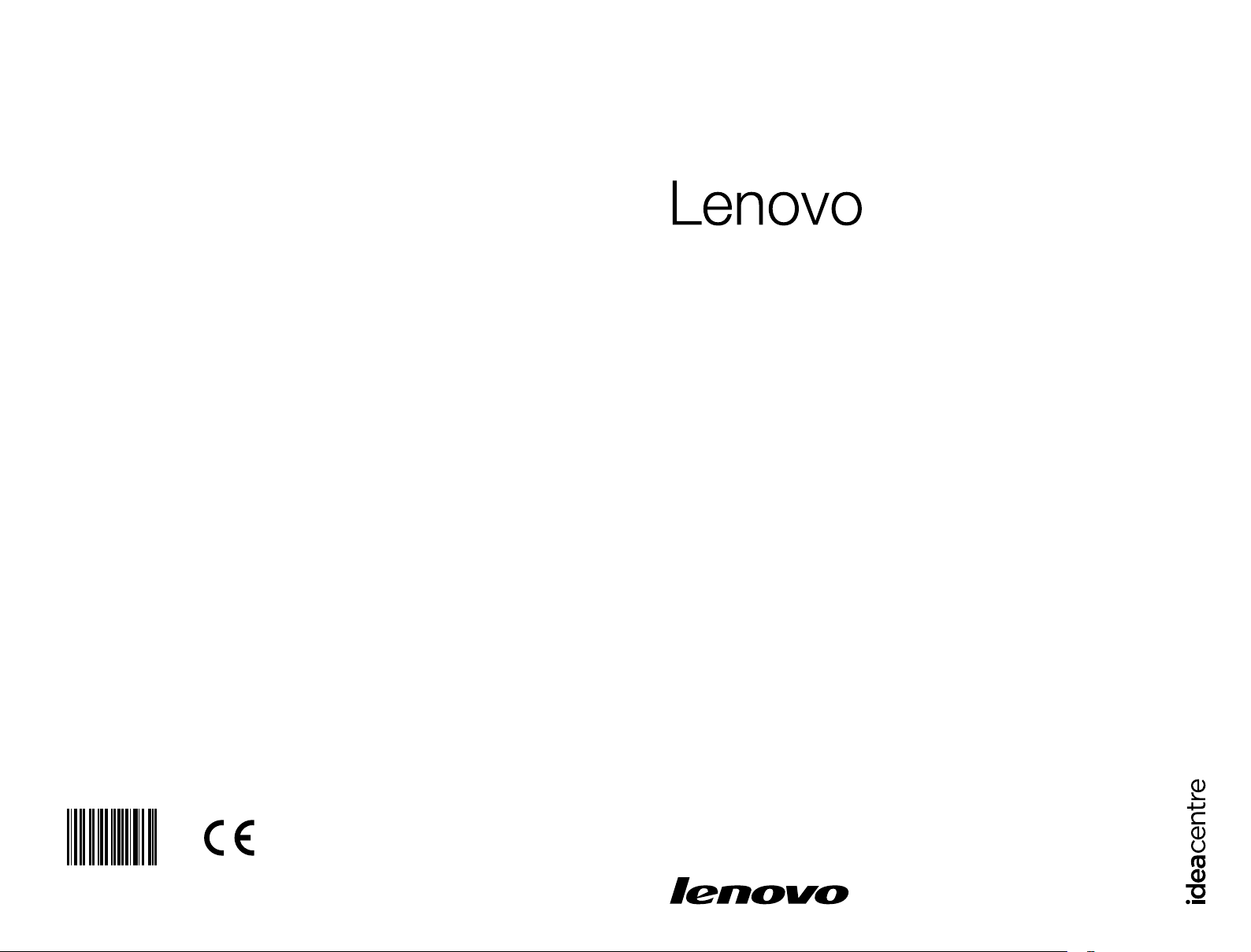
Version 1.0 2013.09
IdeaCentre K4 Series
Machine type: 10086/3109/4743 [K430]
10089/1168/4744 [K410]
10090/2556/4748 [K415]
10121/90A1 [K450 ES]
10120/90A0 [K450 Non-ES]
Οδηγός χρήσης
31505623
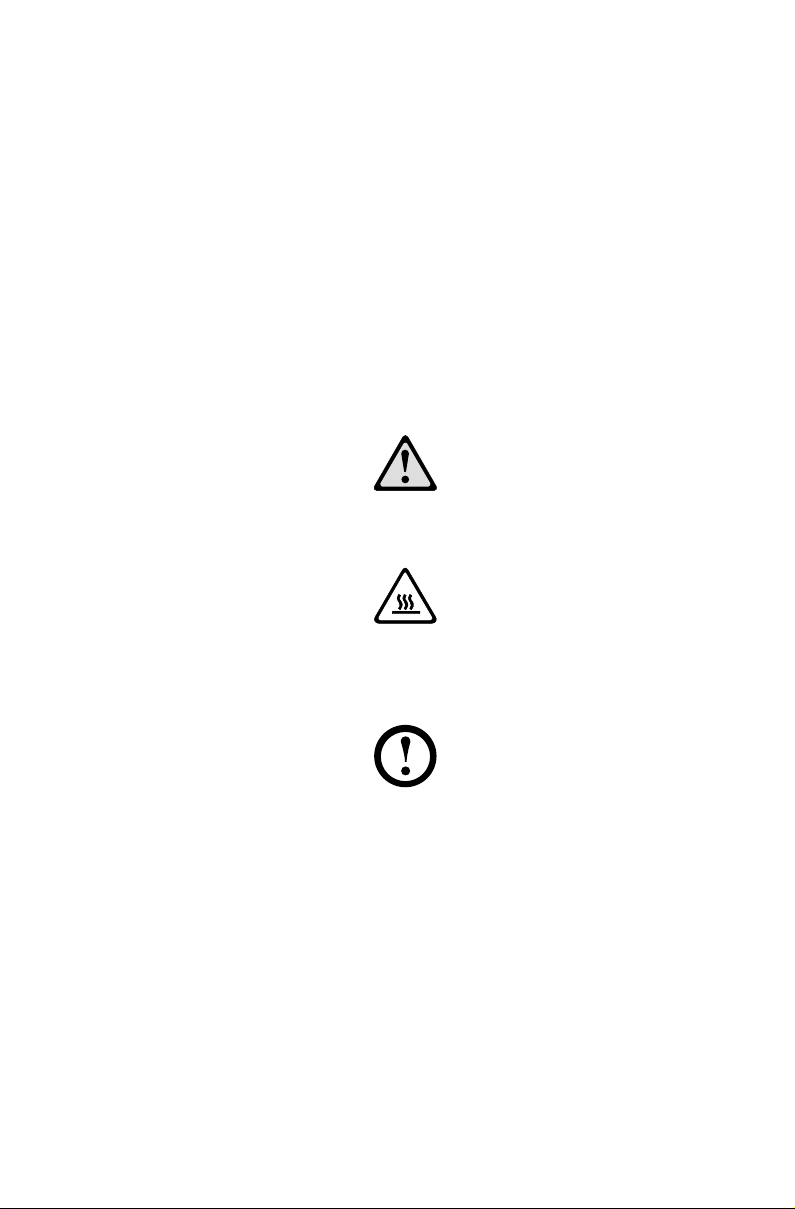
Σημαντικές πληροφορίες για την ασφάλεια
Προτού χρησιμοποιήσετε το παρόν εγχειρίδιο, είναι σημαντικό να διαβάσετε
και να κατανοήσετε όλες τις πληροφορίες που αφορούν στην ασφάλεια του
παρόντος προϊόντος. Ανατρέξτε στο έγγραφο Οδηγός ασφάλειας και εγγύησης
που λάβατε με αυτό το προϊόν για τις πλέον ενημερωμένες πληροφορίες σχετικά
με την ασφάλεια. Η ανάγνωση και η κατανόηση αυτών των πληροφοριών για την
ασφάλεια μειώνει τον κίνδυνο τραυματισμού ή πρόκλησης ζημιάς στο προϊόν.
Το περιβάλλον εργασίας και οι λειτουργίες που εμφανίζονται στον παρόντα
Οδηγό χρήσης παρέχονται μόνο για αναφορά και μπορεί να διαφέρουν σε
εμφάνιση από το πραγματικό προϊόν. Ο σχεδιασμός και οι προδιαγραφές του
προϊόντος ενδέχεται να αλλάξουν χωρίς προειδοποίηση.
Κίνδυνος: Να προσέχετε για ιδιαίτερα επικίνδυνες ή θανατηφόρες καταστάσεις.
Προσοχή: Να προσέχετε για πιθανή ζημιά στα προγράμματα, τις συσκευές ή τα
δεδομένα.
Σημείωση: Να λαμβάνετε σοβαρά υπόψη αυτές τις σημαντικές πληροφορίες.
© Copyright Lenovo 2013. Με επιφύλαξη κάθε νόμιμου δικαιώματος.
ΣΗΜΕΙΩΣΗ ΠΕΡΙ ΠΕΡΙΟΡΙΣΜΕΝΩΝ ΚΑΙ ΠΕΡΙΟΡΙΣΤΙΚΩΝ ΔΙΚΑΙΩΜΑΤΩΝ:
Εάν τα δεδομένα ή το λογισμικό παρέχονται δυνάμει σύμβασης GSA (General
Services Administration), η χρήση, η αναπαραγωγή ή η δημοσιοποίηση υπόκεινται
σε περιορισμούς που καθορίζονται στη σύμβαση με αριθμό GS-35F-05925.
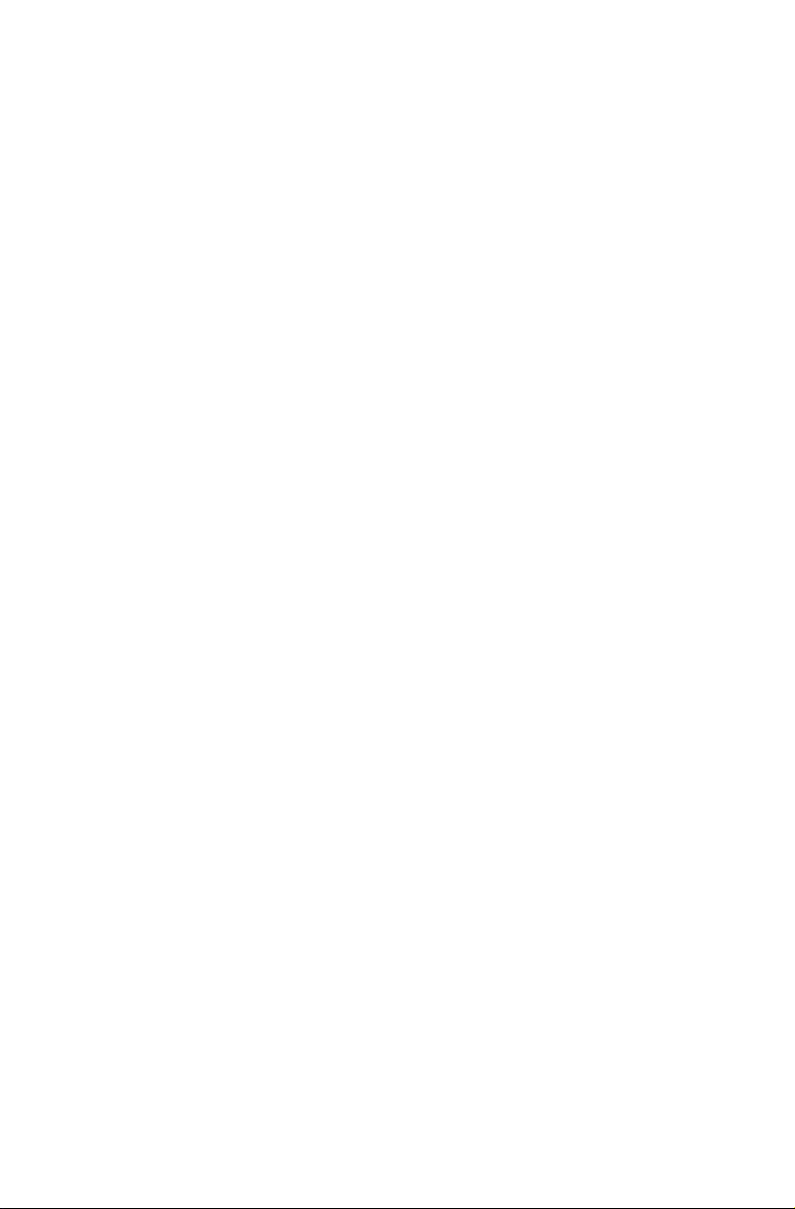
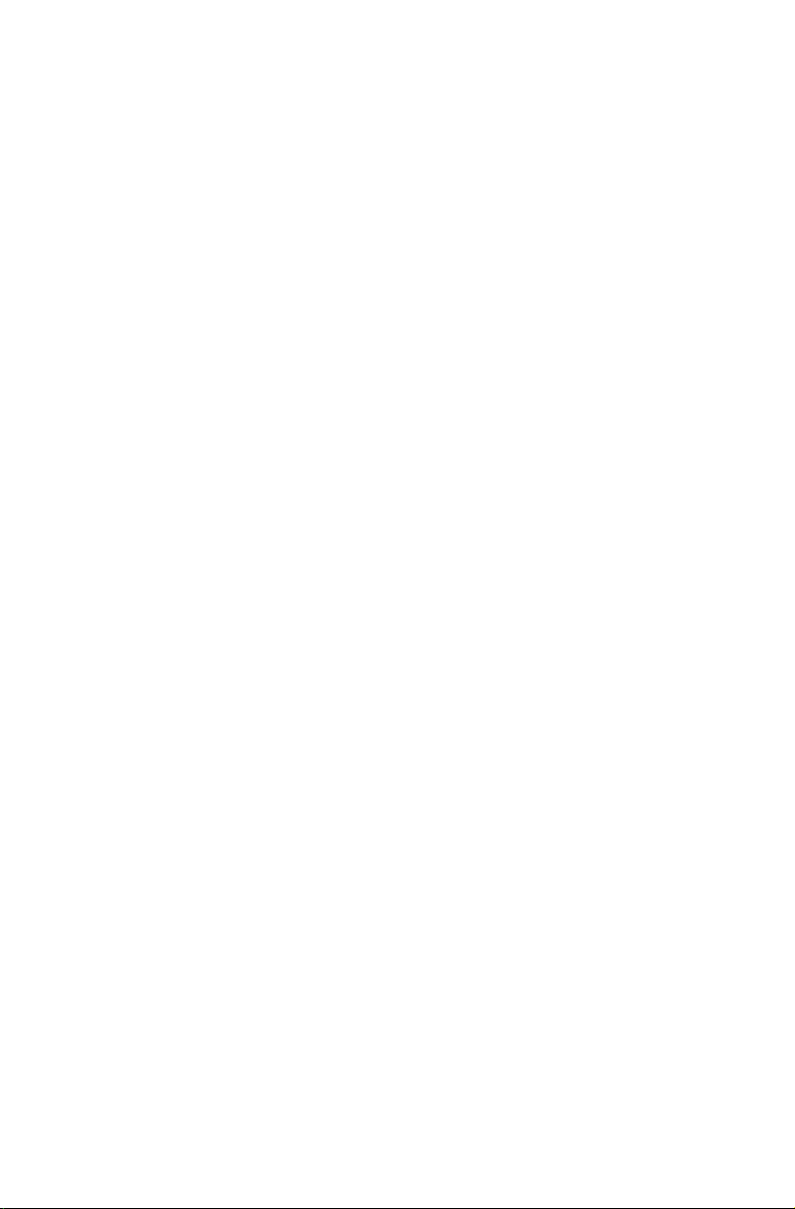
Περιεχόμενα
Σημαντικές πληροφορίες για την ασφάλεια
Χρήση του υλικού του υπολογιστή ........................................... 1
Μπροστινή όψη του κουτιού ......................................................................2
Πίσω όψη του κουτιού ...............................................................................3
Οδηγίες ρύθμισης ήχου 5.1 .......................................................................9
Οδηγίες ρύθμισης ήχου 7.1 .....................................................................10
Σύνδεση του καλωδίου τροφοδοσίας ......................................................11
Οδηγίες σύνδεσης οθόνης για αναπαραγωγή δίσκων Blu-ray ................12
Σύνδεση στο Internet ...............................................................................12
Ενσύρματο πληκτρολόγιο (μόνο επιλεγμένα μοντέλα) ............................13
Σκληρός δίσκος με δυνατότητα αλλαγής εν λειτουργία
(μόνο επιλεγμένα μοντέλα) ......................................................................14
Διακόπτης ελέγχου λειτουργίας (μόνο επιλεγμένα μοντέλα) ...................16
Χρήση των Windows 8.1 .......................................................... 21
Εναλλαγή ανάμεσα στα κύρια περιβάλλοντα εργασίας
των Windows 8.1 .....................................................................................22
Η γραμμή Συμβόλων ...............................................................................22
Τερματισμός λειτουργίας του υπολογιστή ................................................22
Εναλλαγή ανάμεσα σε εφαρμογές ..........................................................23
Κλείσιμο μιας εφαρμογής ........................................................................23
Άνοιγμα άλλων προγραμμάτων του συστήματος ....................................23
Βοήθεια και υποστήριξη των Windows ....................................................23
Χρήση του Rescue System ...................................................... 25
OneKey Recovery ...................................................................................26
Εγκατάσταση προγραμμάτων οδήγησης και εφαρμογών .......................27
Περιεχόμενα
i
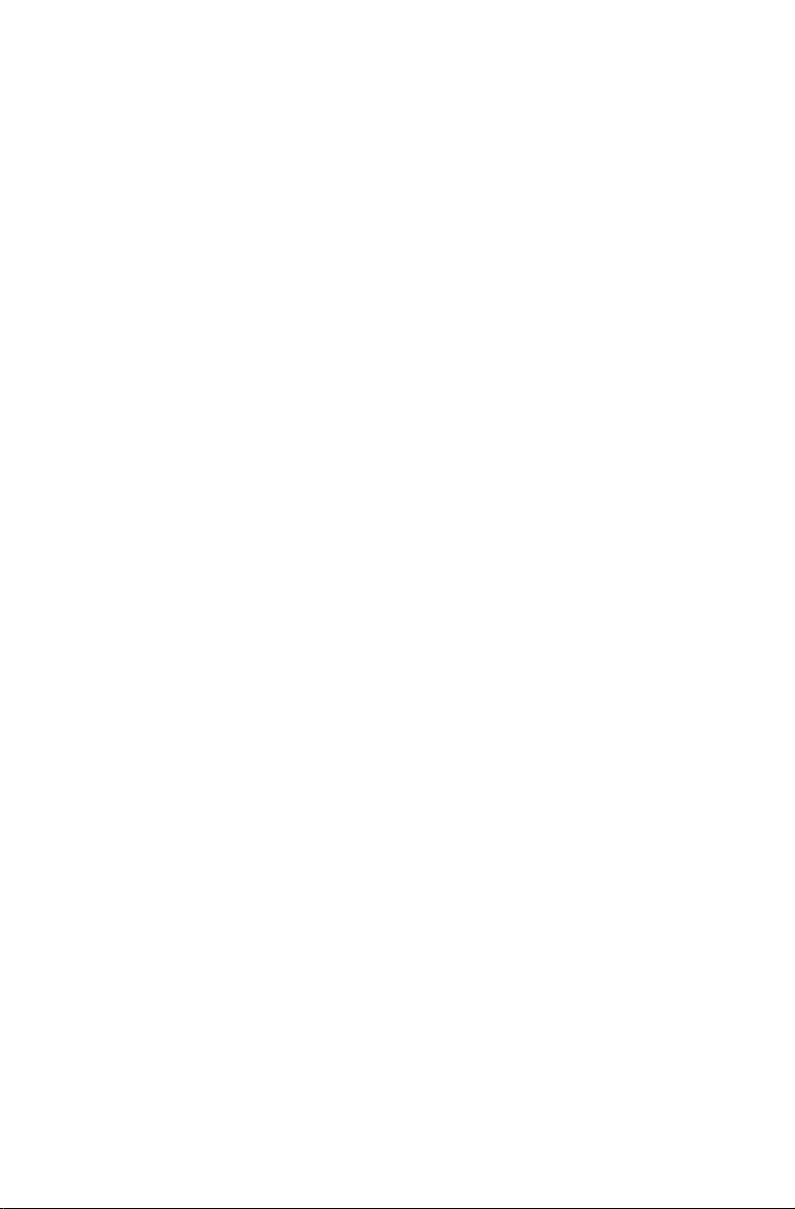
Χρήση του λογισμικού ............................................................. 29
Υποστήριξη της Lenovo ..........................................................................30
Αντιμετώπιση προβλημάτων και επιβεβαίωση
εγκατάστασης ........................................................................... 31
Αντιμετώπιση προβλημάτων της οθόνης ................................................32
Αντιμετώπιση προβλημάτων ήχου ..........................................................33
Αντιμετώπιση προβλημάτων λογισμικού .................................................34
Αντιμετώπιση προβλημάτων με μονάδες οπτικού δίσκου και
μονάδες σκληρού δίσκου ........................................................................35
Ειδικά ζητήματα για την αντιμετώπιση προβλημάτων στα Windows .......36
Βοήθεια και υποστήριξη των Windows ....................................................36
BIOS setup utility .....................................................................................37
Εκτέλεση καθημερινών εργασιών συντήρησης .......................................37
Οδηγός αντικατάστασης υλικού .............................................. 39
Εντοπισμός θέσεων ................................................................................43
Αντικατάσταση υλικού .............................................................................49
Παράρτημα. ............................................................................... 63
Δήλωση ...................................................................................................63
Εμπορικά σήματα ....................................................................................64
Δήλωση Energy Star ...............................................................................65
Ενεργοποίηση λειτουργίας συμμόρφωσης ErP .......................................66
Περιεχόμενα
ii
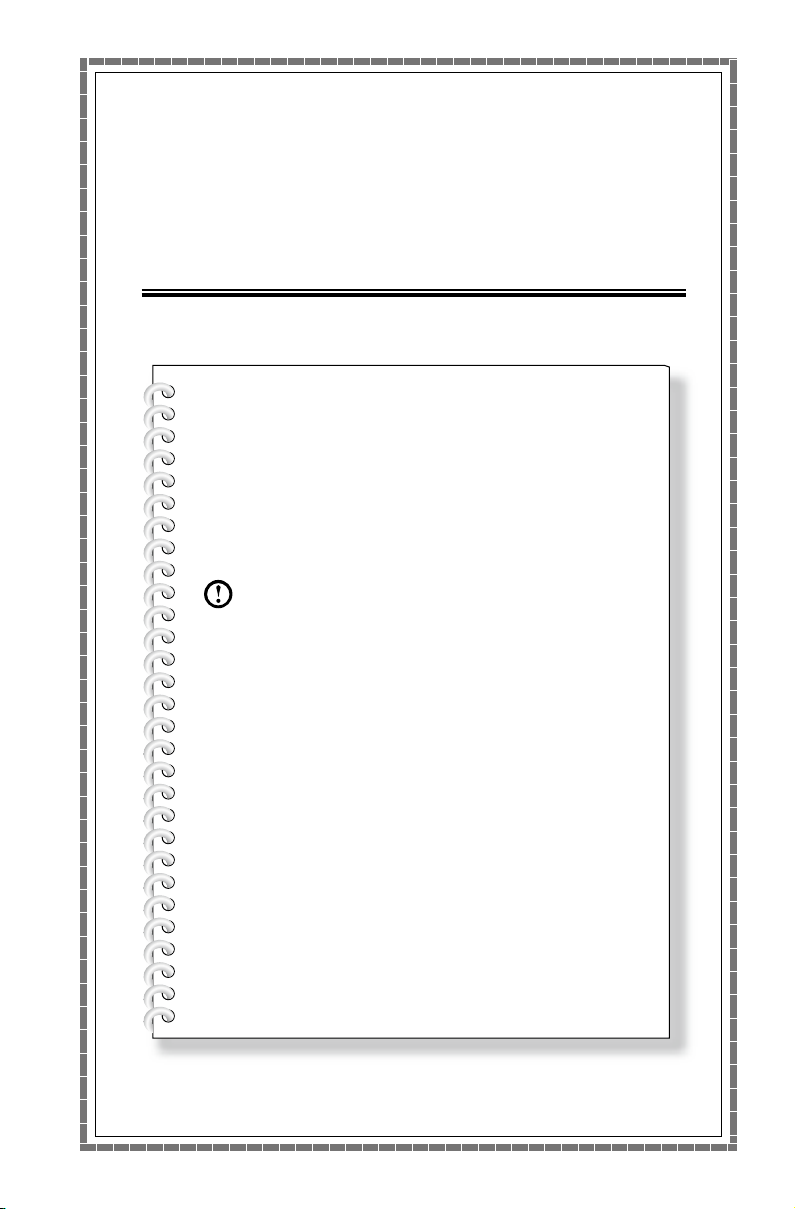
Χρήση του υλικού του
υπολογιστή
Αυτό το κεφάλαιο καλύπτει τα εξής
αντικείμενα:
Γνωριμία με το υλικό του υπολογιστή
Πληροφορίες για τις συνδέσεις του υπολογιστή
Σημείωση: Οι περιγραφές στο παρόν
κεφάλαιο ίσως διαφέρουν από αυτά που
βλέπετε στον δικό σας υπολογιστή, ανάλογα
με το μοντέλο και τη συγκεκριμένη σύνθεσή
του.
Οδηγός χρήσης
1
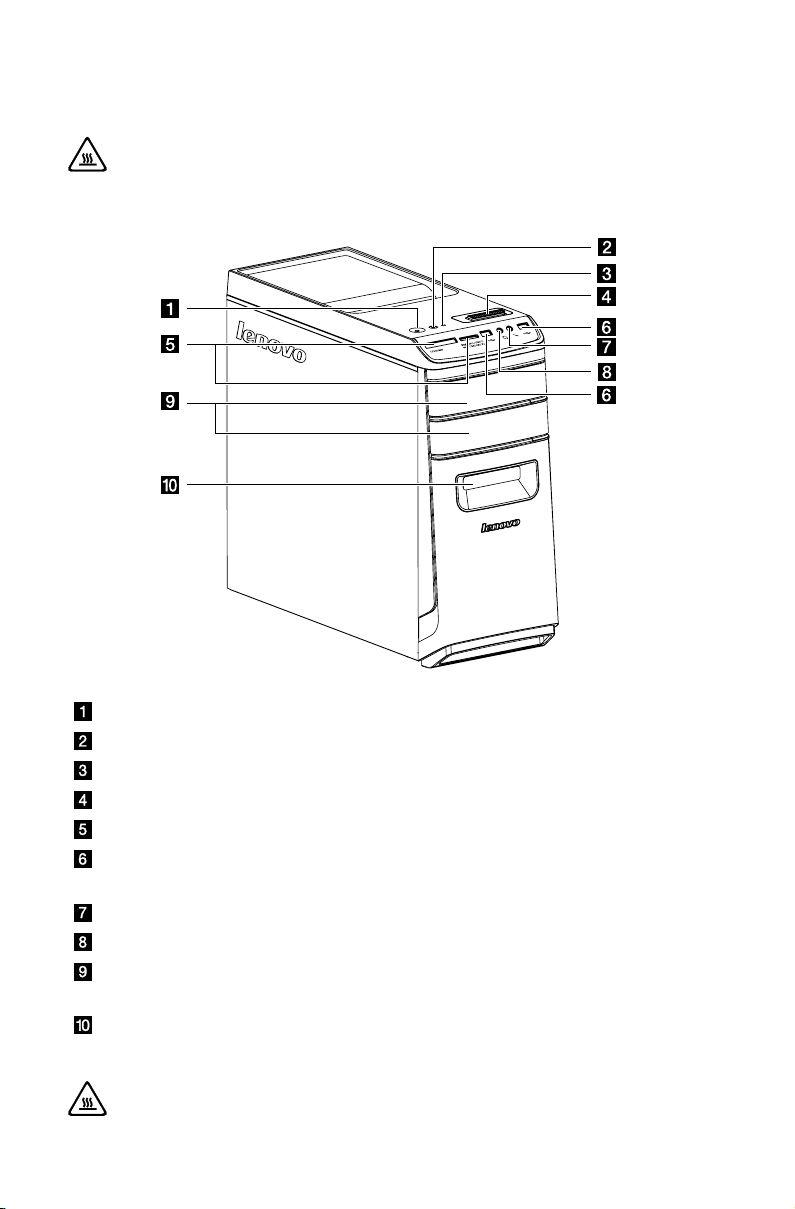
2
Οδηγός χρήσης
Μπροστινή όψη του κουτιού
Προσοχή: Φροντίζετε να μην παρεμποδίζονται οι οπές αερισμού του
υπολογιστή. Οι φραγμένες οπές αερισμού μπορούν να προκαλέσουν
προβλήματα υπερθέρμανσης.
Κουμπί λειτουργίας
Ένδειξη Διακόπτη ελέγχου λειτουργίας ON/OFF (μόνο επιλεγµένα µοντέλα)
Ένδειξη μονάδας σκληρού δίσκου
Διακόπτης ελέγχου λειτουργίας (μόνο επιλεγμένα μοντέλα)
Μονάδες ανάγνωσης καρτών μνήμης (μόνο επιλεγμένα μοντέλα)
Θύρα USB/Θύρα USB φόρτισης με ανενεργή τη συσκευή (μόνο επιλεγμένα
μοντέλα)
Θύρα μικροφώνου
Θύρα ακουστικών
Μονάδες οπτικού δίσκου (ορισμένα μοντέλα διαθέτουν μόνο μια μονάδα
οπτικού δίσκου)
Θύρα HDD με δυνατότητα αλλαγής εν λειτουργία (μόνο επιλεγμένα
μοντέλα)
Προσοχή: Μην εισάγετε δίσκους 3 ιντσών στη μονάδα οπτικού δίσκου.
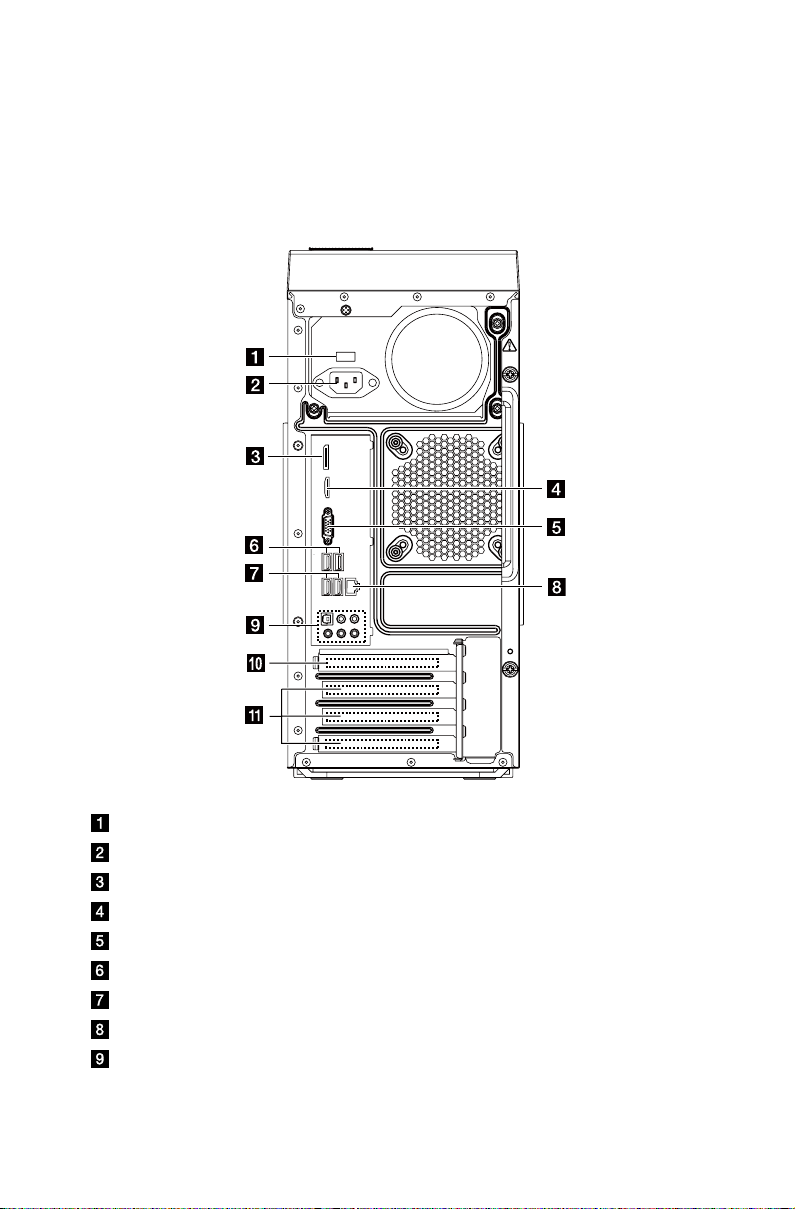
3
Οδηγός χρήσης
Πίσω όψη του κουτιού
IdeaCentre K450
(Αν η διαμόρφωση της πίσω όψης που εμφανίζεται σε αυτό το κεφάλαιο είναι
διαφορετική από την πίσω όψη στον υπολογιστή σας, ανατρέξτε στην πίσω όψη
του υπολογιστή σας.)
Διακόπτης επιλογής τάσης (μόνο επιλεγμένα μοντέλα)
Σύνδεση παροχής ρεύματος
Σύνδεση DisplayPort (μόνο επιλεγµένα µοντέλα)
Σύνδεση HDMI (μόνο επιλεγμένα μοντέλα)
Σύνδεση VGA μητρικής
Θύρα USB 3.0 (μόνο επιλεγμένα μοντέλα)
Θύρα USB 2.0
Θύρα Ethernet
Θύρες ήχου
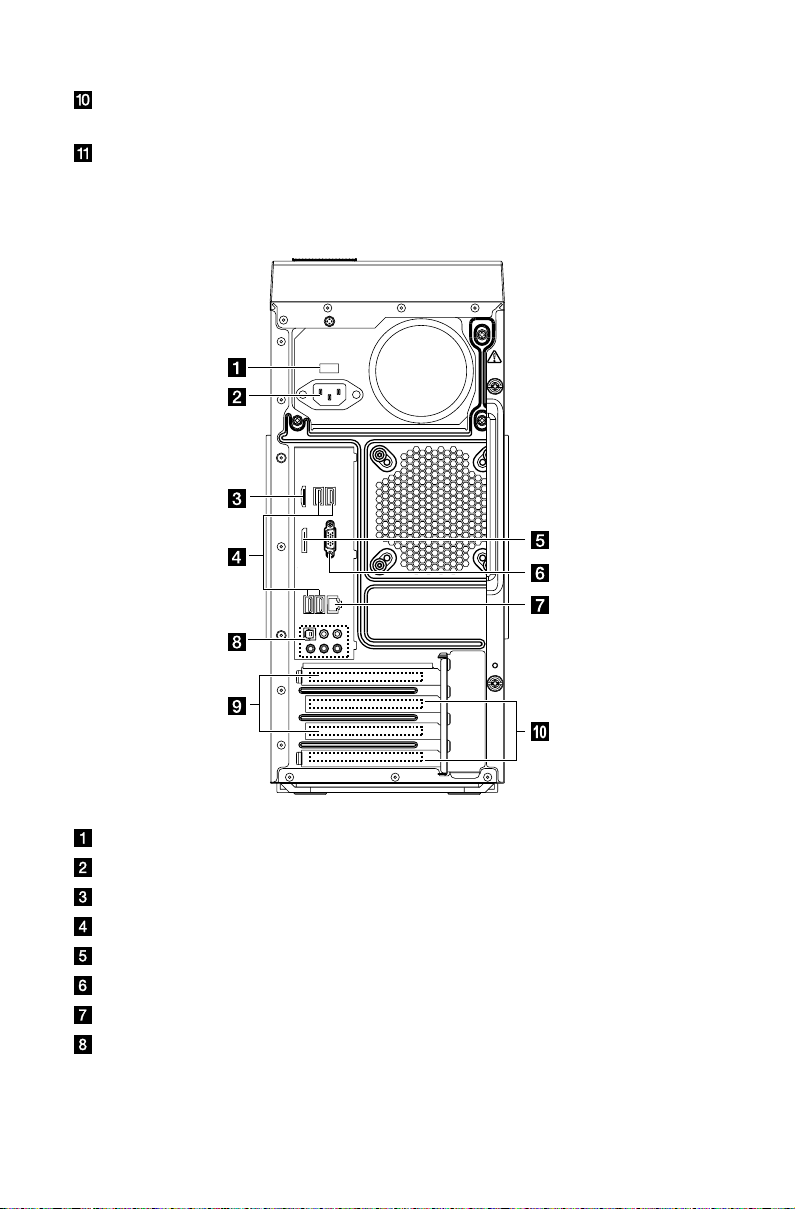
4
Οδηγός χρήσης
Θύρα προσαρμογέα γραφικών PCI Express X 16 (ορισμένα μοντέλα
IdeaCentre K430
διαθέτουν κάρτα γραφικών)
Θύρες προσαρμογέα PCI Express X 1 (ορισμένα μοντέλα διαθέτουν κάρτα
WIFI ή κάρτα δέκτη τηλεόρασης)
Διακόπτης επιλογής τάσης (μόνο επιλεγμένα μοντέλα)
Σύνδεση παροχής ρεύματος
Σύνδεση HDMI (μόνο επιλεγμένα μοντέλα)
Θύρες USB
Σύνδεση DisplayPort (μόνο επιλεγµένα µοντέλα)
Σύνδεση VGA μητρικής
Θύρα Ethernet
Θύρες ήχου
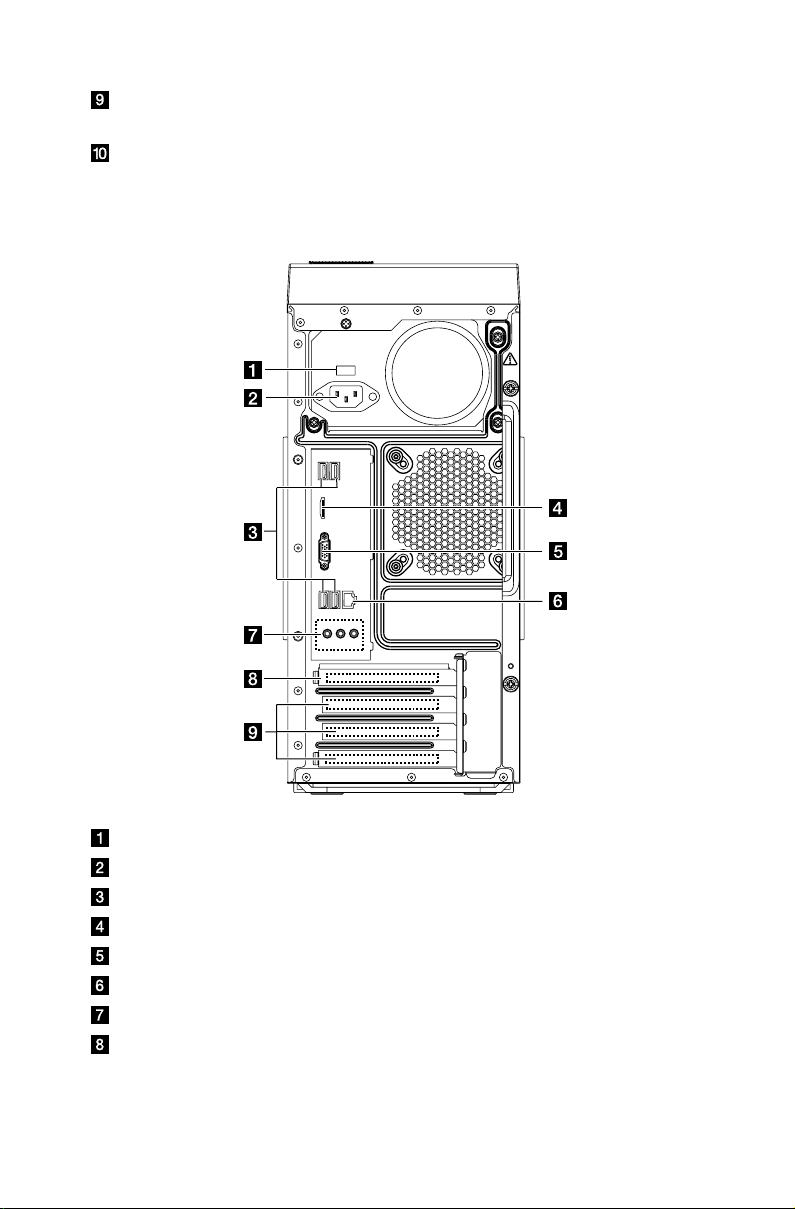
5
Οδηγός χρήσης
Θύρες προσαρμογέα γραφικών PCI Express X 16 (ορισμένα μοντέλα
IdeaCentre K410
διαθέτουν κάρτα γραφικών)
Θύρες προσαρμογέα PCI Express X 1 (ορισμένα μοντέλα διαθέτουν κάρτα
WIFI ή κάρτα δέκτη τηλεόρασης)
Διακόπτης επιλογής τάσης (μόνο επιλεγμένα μοντέλα)
Σύνδεση παροχής ρεύματος
Θύρες USB
Σύνδεση HDMI (μόνο επιλεγμένα μοντέλα)
Σύνδεση VGA μητρικής
Θύρα Ethernet
Θύρες ήχου
Θύρα προσαρμογέα γραφικών PCI Express X 16 (ορισμένα μοντέλα
διαθέτουν κάρτα γραφικών)
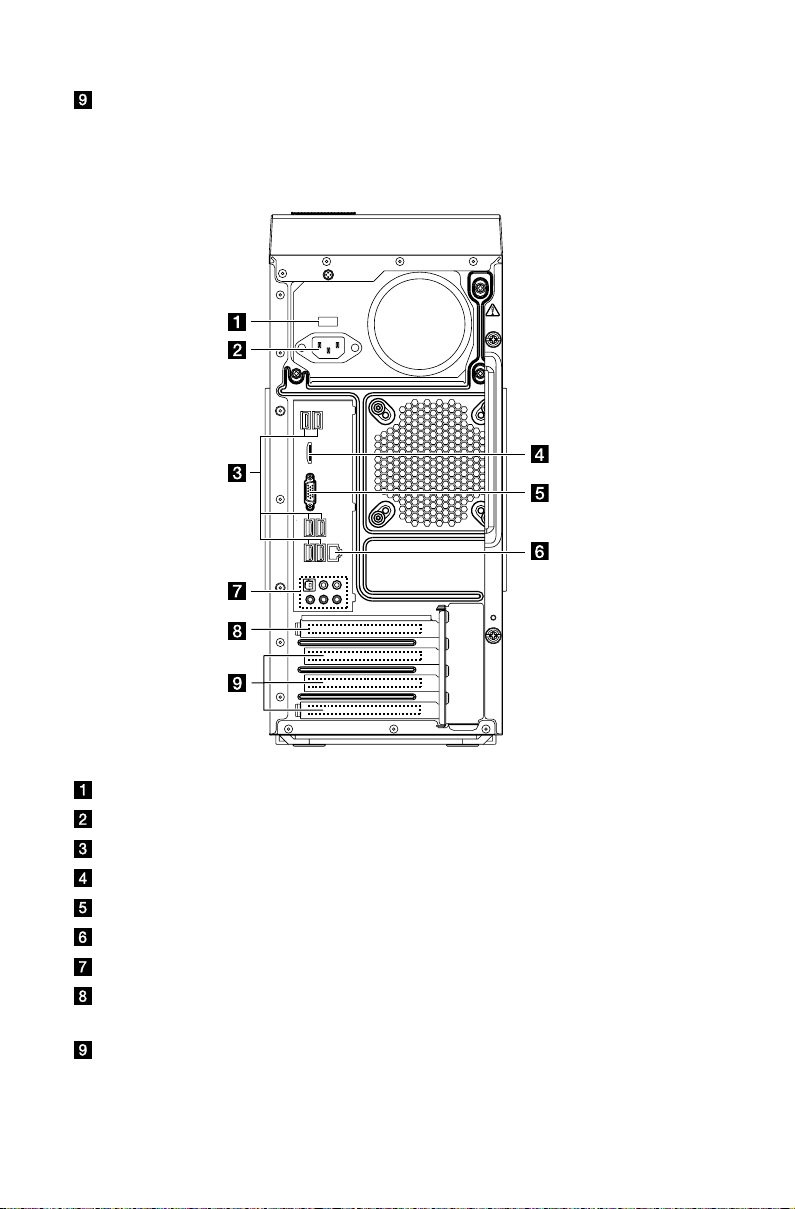
6
Οδηγός χρήσης
Θύρες προσαρμογέα PCI Express X 1 (ορισμένα μοντέλα διαθέτουν κάρτα
IdeaCentre K415
WIFI ή κάρτα δέκτη τηλεόρασης)
Διακόπτης επιλογής τάσης (μόνο επιλεγμένα μοντέλα)
Σύνδεση παροχής ρεύματος
Θύρες USB (θύρες USB 4 έως 6)
Σύνδεση HDMI (μόνο επιλεγμένα μοντέλα)
Σύνδεση VGA μητρικής
Θύρα Ethernet
Θύρες ήχου
Θύρα προσαρμογέα γραφικών PCI Express X 16 (ορισμένα μοντέλα
διαθέτουν κάρτα γραφικών)
Θύρες προσαρμογέα PCI Express X 1 (ορισμένα μοντέλα διαθέτουν κάρτα
WIFI ή κάρτα δέκτη τηλεόρασης)
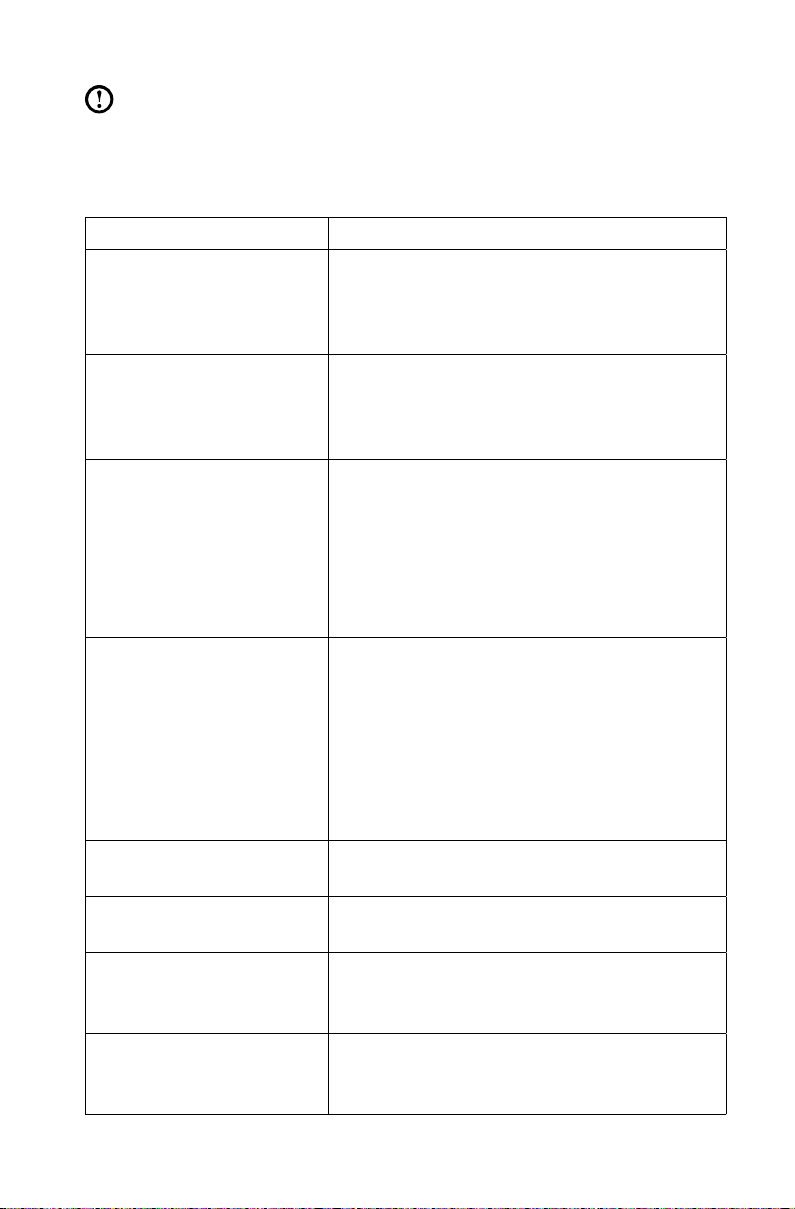
7
Οδηγός χρήσης
Σημείωση: Αν το μοντέλο σας έχει δύο συνδέσεις οθόνης VGA, βεβαιωθείτε
ότι χρησιμοποιήσατε τη σύνδεση στον προσαρμογέα γραφικών.
Βασικές οδηγίες σχετικά με τις συνδέσεις
Σύνδεση Περιγραφή
Μικρόφωνο Χρησιμοποιήστε αυτή τη θύρα για να συνδέσετε
ένα μικρόφωνο στον υπολογιστή σας, όταν θέλετε
να κάνετε ηχογράφηση ή να χρησιμοποιήσετε
λογισμικό αναγνώρισης ομιλίας.
Ακουστικά Χρησιμοποιήστε αυτή τη θύρα για να συνδέσετε
ακουστικά στον υπολογιστή σας, όταν θέλετε
να ακούτε μουσική ή άλλα ακούσματα χωρίς να
ενοχλείτε κανέναν.
Θύρα γραμμής
εισόδου ήχου
Θύρα γραμμής
εξόδου ήχου
Θύρα USB Χρησιμοποιήστε αυτή τη θύρα για να συνδέσετε
Θύρα Ethernet Χρησιμοποιήστε αυτή τη θύρα για να συνδέσετε
Σύνδεση VGA Χρησιμοποιείται για να συνδέσει μια οθόνη VGA
Σύνδεση DVI Χρησιμοποιείται για να συνδέσει μια οθόνη DVI
Χρησιμοποιείται για τη λήψη σημάτων ήχου
από εξωτερική συσκευή ήχου, όπως ένα
στερεοφωνικό σύστημα. Όταν προσαρτάτε μια
εξωτερική συσκευή ήχου, ένα καλώδιο συνδέεται
μεταξύ της θύρας γραμμής εξόδου ήχου της
συσκευής και της θύρας γραμμής εισόδου ήχου
του υπολογιστή.
Χρησιμοποιείται για την αποστολή σημάτων ήχου
από τον υπολογιστή σε εξωτερικές συσκευές,
όπως τα στερεοφωνικά ηχεία τροφοδοτούμενα
με ρεύμα (ηχεία με ενσωματωμένους ενισχυτές),
τα ακουστικά, τα πληκτρολόγια πολυμέσων ή η
θύρα γραμμής εισόδου ήχου ενός στερεοφωνικού
συστήματος ή άλλης εξωτερικής συσκευής
εγγραφής.
μια συσκευή που απαιτεί σύνδεση USB.
τον υπολογιστή σε ένα τοπικό δίκτυο Ethernet.
ή άλλες συσκευές που χρησιμοποιούν σύνδεση
οθόνης VGA.
ή άλλες συσκευές που χρησιμοποιούν σύνδεση
οθόνης DVI.
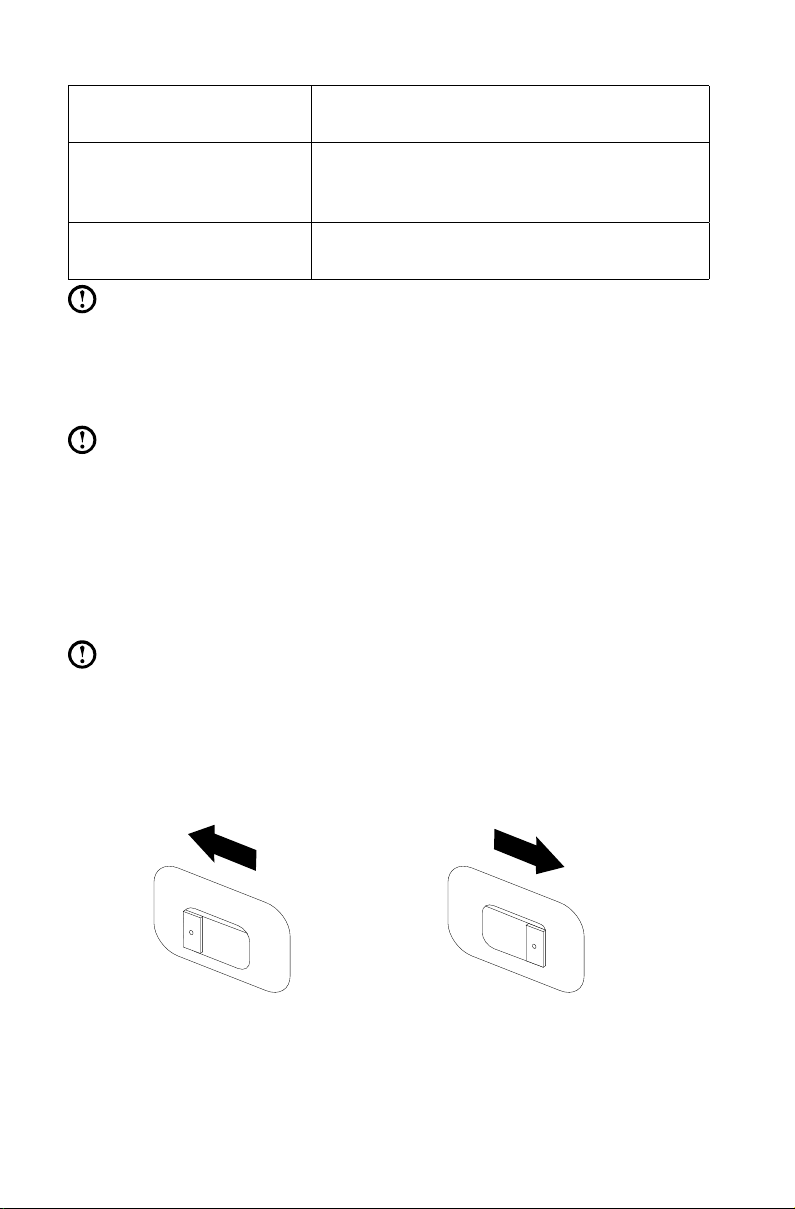
8
Οδηγός χρήσης
Σύνδεση HDMI
115
230
(προαιρετική)
Σύνδεση DisplayPort
(προαιρετική)
Θύρα δέκτη τηλεόρασης
(προαιρετική)
Σημείωση: Αν ο υπολογιστής σας διαθέτει ασύρματο πληκτρολόγιο ή
ποντίκι, ακολουθήστε τις οδηγίες εγκατάστασης για τις συσκευές αυτές.
Συνδέεται στη σύνδεση HDMI της οθόνης ή της
τηλεόρασής σας.
Χρησιμοποιείται για να συνδέσει οθόνη υψηλής
απόδοσης, οθόνη Direct Drive ή άλλες συσκευές
που χρησιμοποιούν σύνδεση DisplayPort.
Υποστηρίζεται μόνο σε συστήματα που διαθέτουν
προαιρετική κάρτα δέκτη τηλεόρασης.
Σύνδεση του υπολογιστή
Σημείωση: Ο υπολογιστής σας ενδέχεται να μη διαθέτει όλες τις συνδέσεις
και τις θύρες που περιγράφονται σε αυτή την ενότητα.
Ελέγξτε τη θέση του διακόπτη επιλογής τάσης στο
πίσω μέρος του υπολογιστή. Χρησιμοποιήστε ένα
στυλό για να αλλάξετε τη θέση του διακόπτη αν
χρειάζεται.
Σημείωση: Ορισμένοι υπολογιστές δεν διαθέτουν επιλογέα τάσης. Αυτοί οι
υπολογιστές ελέγχουν την τάση αυτόματα.
• Αν το εύρος παροχής τάσης είναι 100-127 V AC, ρυθμίστε τον διακόπτη στα
115 V.
• Αν το εύρος παροχής τάσης είναι 200-240 V AC, ρυθμίστε τον διακόπτη στα
230 V.
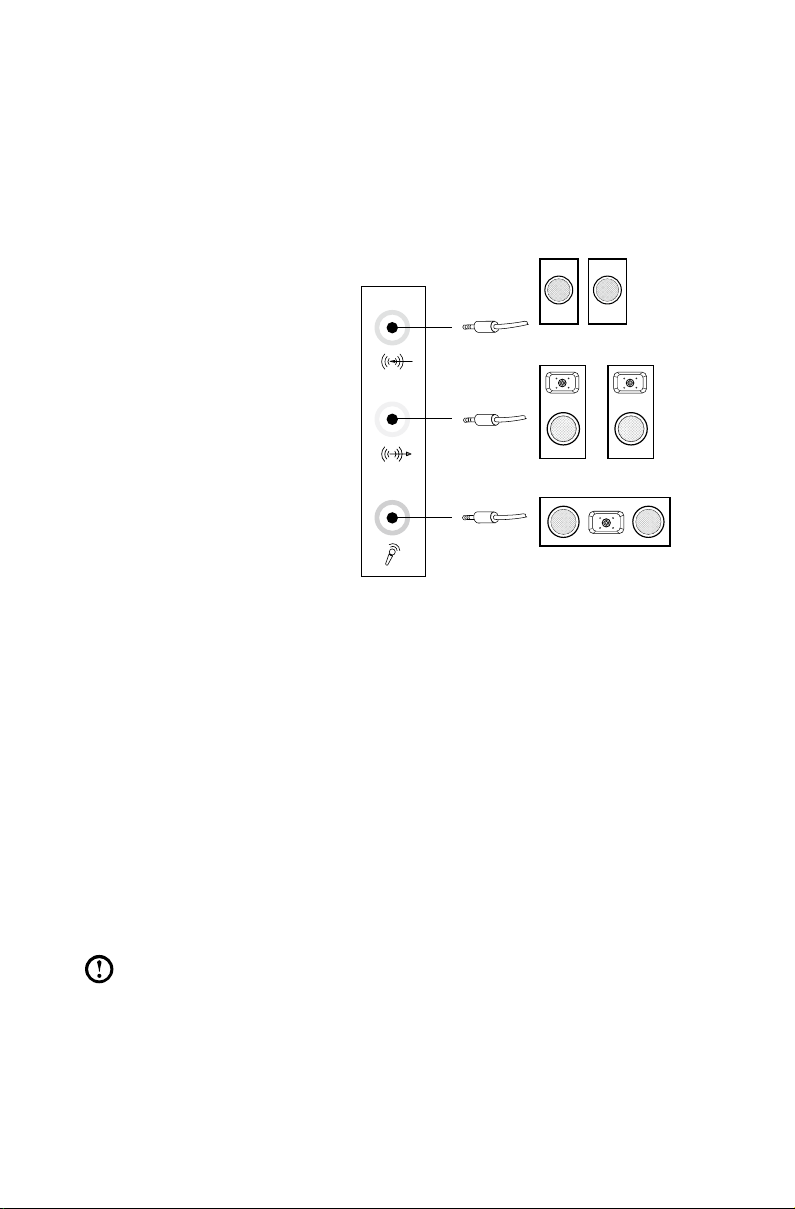
9
Οδηγός χρήσης
Οδηγίες ρύθμισης ήχου 5.1
Μπροστινό κανάλι
Surround
Κέντρο-LFE
Θύρα γραμμής εισόδου, μπλε
Θύρα γραμμής εξόδου, πράσινη
Θύρα εισόδου μικροφώνου, ροζ
Αυτό το μοντέλο υπολογιστή υποστηρίζει τη μετατροπή στερεοφωνικού ήχου
σε ήχο 5.1 surround.
Ακολουθήστε τις παρακάτω οδηγίες κατά τη σύνδεση στη συσκευή ήχου
5.1 surround:
Οι ρυθμίσεις είναι οι εξής:
1. Κάντε δεξί κλικ στο εικονίδιο Ήχος της γραμμής ιδιοτήτων συστήματος
και ενεργοποιήστε την επιλογή Ήχοι για να ρυθμίσετε τους ήχους στο
αναδυόμενο παράθυρο διαλόγου.
2. Επιλέξτε μια συσκευή αναπαραγωγής από το παράθυρο διαλόγου
Αναπαραγωγή και, στη συνέχεια, κάντε κλικ στο κουμπί Ρύθμιση
παραμέτρων για να τη ρυθμίσετε.
3. Επιλέξτε 5.1 surround από τα κανάλια ήχου στο αναδυόμενο παράθυρο
διαλόγου Ρύθμιση ηχείων για να προχωρήσετε με τη ρύθμιση των ηχείων,
ακολουθώντας τις προτροπές.
4. Όταν ολοκληρωθεί αυτή η διαδικασία διαμόρφωσης, ο ήχος 5.1 surround
μπορεί να χρησιμοποιηθεί.
Σημείωση: Αν τα παραπάνω περιβάλλοντα ρύθμισης ήχου είναι
διαφορετικά από αυτά του υπολογιστή σας, μπορείτε να ακολουθήσετε
τα παραπάνω βήματα ως αναφορά για τη ρύθμιση της συσκευής ήχου
5.1 surround στο δικό σας περιβάλλον ρύθμισης ήχου και να διαβάσετε
τις ηλεκτρονικές πληροφορίες Βοήθειας για περαιτέρω βοήθεια.
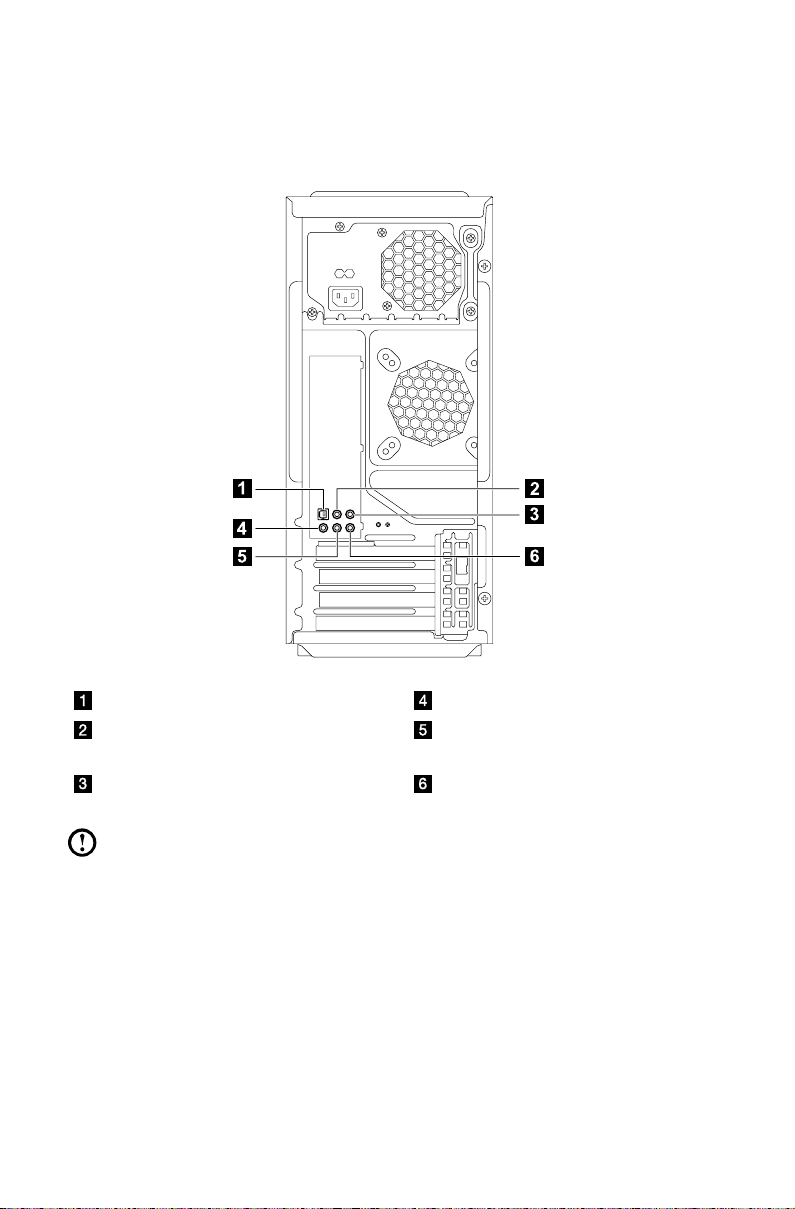
10
Οδηγός χρήσης
Οδηγίες ρύθμισης ήχου 7.1
Ακολουθήστε την παρακάτω απεικόνιση κατά τη σύνδεση σε σύστημα ήχου
7.1 surround.
Θύρα εξόδου S/PDIF Θύρα εισόδου μικροφώνου
Θύρα εξόδου μεσαίων/χαμηλών
συχνοτήτων
Θύρα εξόδου surround Θύρα γραμμής εισόδου ήχου
Σημείωση: Για πιο λεπτομερείς ρυθμίσεις, από την επιλογή Πίνακας
Ελέγχου, επιλέξτε Υλικό και Ήχος → Lenovo HD Audio-Manager.
Ακολουθήστε τις οδηγίες για τη διαμόρφωση ρυθμίσεων για προχωρημένους.
Θύρα γραμμής εξόδου ήχου
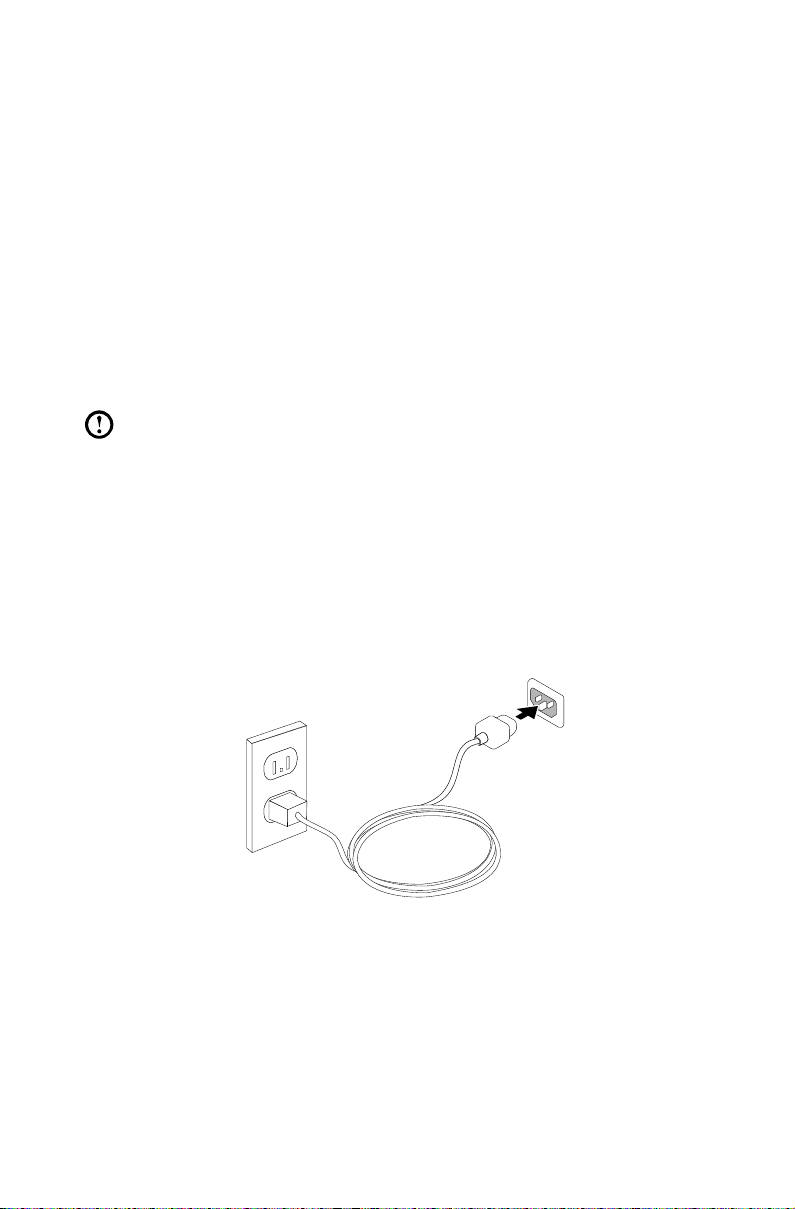
11
Οδηγός χρήσης
Η διαμόρφωση ήχου γίνεται ως εξής:
1. Κάντε δεξί κλικ στο εικονίδιο Ήχος της γραμμής ιδιοτήτων συστήματος και
ενεργοποιήστε την επιλογή Ήχοι για να ρυθμίσετε ήχους στο αναδυόμενο
παράθυρο διαλόγου.
2. Επιλέξτε μια συσκευή αναπαραγωγής από το παράθυρο διαλόγου
Αναπαραγωγή και, στη συνέχεια, κάντε κλικ στο κουμπί Ρύθμιση
παραμέτρων για να τη ρυθμίσετε.
3. Επιλέξτε 7.1 surround από τα κανάλια ήχου στο αναδυόμενο παράθυρο
διαλόγου Ρύθμιση ηχείων και προχωρήστε με τη ρύθμιση των ηχείων,
ακολουθώντας τις προτροπές.
4. Όταν ολοκληρωθεί αυτή η διαδικασία διαμόρφωσης, ο ήχος 7.1 surround
μπορεί να χρησιμοποιηθεί.
Σημείωση: Αν τα παραπάνω περιβάλλοντα ρύθμισης ήχου είναι διαφορετικά
από αυτά του υπολογιστή σας, μπορείτε να ακολουθήσετε τα παραπάνω
βήματα ως αναφορά για τη ρύθμιση της συσκευής ήχου 7.1 surround στο
δικό σας περιβάλλον ρύθμισης ήχου και να διαβάσετε τις ηλεκτρονικές
πληροφορίες Βοήθειας για περαιτέρω βοήθεια.
Σύνδεση του καλωδίου τροφοδοσίας
Συνδέστε το καλώδιο ρεύματος σε μια πρίζα ηλεκτρικού ρεύματος. Συνιστάται η
χρήση γειωμένης σύνδεσης ή διάταξη προστασίας από αυξομειώσεις τάσης.
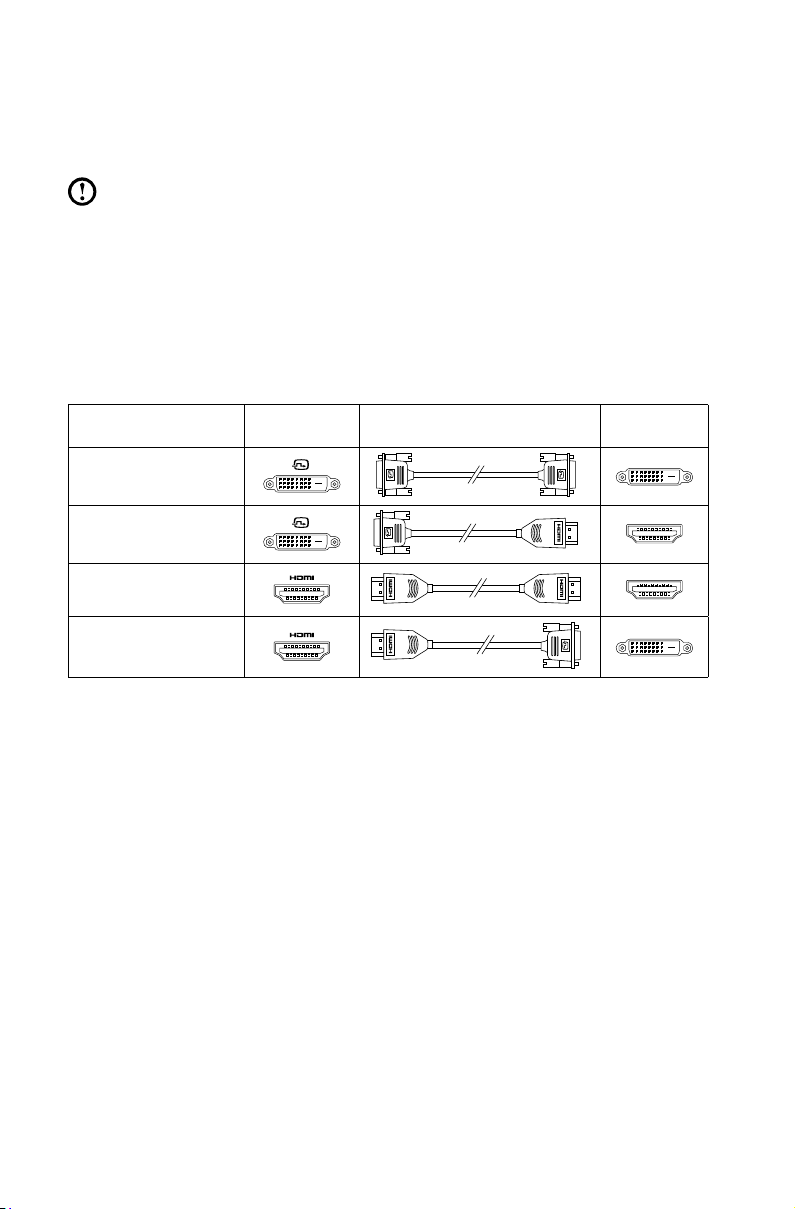
12
Οδηγός χρήσης
Οδηγίες σύνδεσης οθόνης για αναπαραγωγή
δίσκων Blu-ray
Σημείωση: Μόνο ορισμένα μοντέλα διαθέτουν μονάδα οπτικού δίσκου Blu-ray.
Ελέγξτε τις διαθέσιμες συνδέσεις στον υπολογιστή και την οθόνη σας και επιλέξτε
ένα κατάλληλο καλώδιο σύμφωνα με τον ακόλουθο πίνακα. Άλλοι τύποι καλωδίων
δεν ικανοποιούν τις απαιτήσεις του προτύπου Blu-ray.
Θα χρειαστεί να αγοράσετε το καλώδιο ξεχωριστά, εάν ο υπολογιστής δεν είναι
εφοδιασμένος με το αντίστοιχο καλώδιο.
Ο πίνακας αυτός θα σας βοηθήσει στην αναγνώριση των συνδέσεων στον
υπολογιστή και την οθόνη σας.
Τύπος σύνδεσης Υπολογιστής Καλώδιο Οθόνη
DVI σε DVI
(καλώδιο DVI)
DVI σε HDMI
(καλώδιο DVI-HDMI)
HDMI σε HDMI
(καλώδιο HDMI)
HDMI σε DVI
(καλώδιο HDMI-DVI)
Σύνδεση στο Internet
Για να συνδεθείτε στο Internet, θα χρειαστείτε μια σύμβαση με μια Υπηρεσία
παροχής Internet (ISP) και κάποιο υλικό.
Οι προσφερόμενες υπηρεσίες IPS και ISP ποικίλουν ανάλογα με τη χώρα.
Επικοινωνήστε με τον πάροχό σας ISP για τις διαθέσιμες προσφερόμενες
υπηρεσίες στη χώρα σας.
Ο υπολογιστής σας έχει σχεδιαστεί για να υποστηρίζει ένα ασύρματο (μόνο
επιλεγμένα μοντέλα) ή ενσύρματο δίκτυο για τη σύνδεση του υπολογιστή σας με
άλλες συσκευές.
Ενσύρματη σύνδεση δικτύου
Για ενσύρματα δίκτυα, συνδέστε το ένα άκρο ενός καλωδίου Ethernet (διατίθεται
ξεχωριστά) στη θύρα Ethernet του υπολογιστή σας και, στη συνέχεια, συνδέστε
το άλλο άκρο στον δρομολογητή του δικτύου ή σε μόντεμ ευρείας ζώνης.
Επικοινωνήστε με τον πάροχό σας ISP για λεπτομερείς οδηγίες εγκατάστασης.
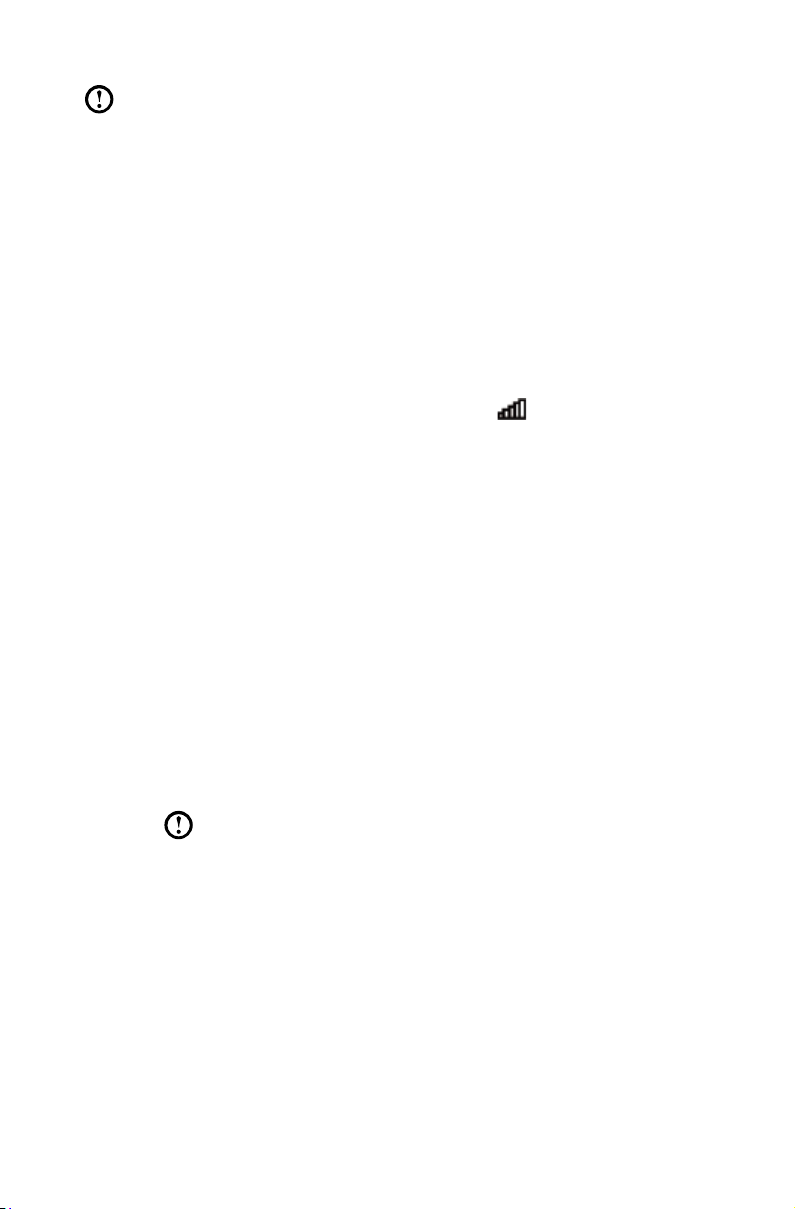
13
Οδηγός χρήσης
Σημείωση: Οι διαδικασίες που αφορούν την εγκατάσταση μόντεμ
ευρείας ζώνης ή δρομολογητή ποικίλουν ανάλογα με τον κατασκευαστή.
Ακολουθήστε τις οδηγίες του κατασκευαστή.
Ασύρματη σύνδεση δικτύου
Για ασύρματα δίκτυα, μπορείτε να χρησιμοποιήσετε την ενσωματωμένη κεραία
ασύρματου LAN για να έχετε πρόσβαση στο ασύρματο οικιακό σας δίκτυο.
Για να συνδέσετε τον υπολογιστή σας στο ασύρματο δίκτυο:
1. Μετακινήστε το δρομέα στην άνω δεξιά ή κάτω δεξιά γωνία της οθόνης και
επιλέξτε Ρυθμίσεις. (Εάν ο υπολογιστής σας διαθέτει οθόνη αφής, περάστε
το δάκτυλό σας προς τα μέσα, ξεκινώντας από το δεξιό άκρο της οθόνης και
κτυπήστε Ρυθμίσεις.)
2. Κάντε κλικ ή κτυπήστε στο εικονίδιο του δικτύου
επιλέξτε το όνομα του δρομολογητή σας. Κτυπήστε ή κάντε κλικ στην επιλογή
Σύνδεση και ακολουθήστε τα βήματα στην οθόνη.
Δοκιμάστε το ασύρματο δίκτυο, ανοίγοντας το Πρόγραμμα περιήγησης Web και
επιχειρώντας πρόσβαση σε οποιονδήποτε ιστότοπο.
και, στη συνέχεια,
Ενσύρματο πληκτρολόγιο (μόνο επιλεγμένα μοντέλα)
LVT —— Αφού εισέλθετε στα Windows, πιέστε αυτό το πλήκτρο για εκκίνηση
του προγράμματος LVT (Lenovo Vantage Technology), του
προφορτωμένου λογισμικού οικιακού υπολογιστή της Lenovo. Πέρα
από τις δικές του λειτουργίες, το πρόγραμμα LVT σας επιτρέπει να
εκκινήσετε και άλλα προγράμματα συμβατά με τα Windows, τα οποία
είναι ειδικά διαμορφωμένα για να εκτελούνται σε αυτό το μοντέλο
υπολογιστή.
Σημειώσεις:
• Κάποια μοντέλα δεν είναι εφοδιασμένα με το πρόγραμμα LVT.
• Το πλήκτρο LVT στο πληκτρολόγιο είναι απενεργοποιημένο
στα μοντέλα χωρίς το πρόγραμμα LVT.
F2 —— Ο υπολογιστής σας έχει εγκατεστημένο το Lenovo Rescue System.
Για να μάθετε περισσότερα σχετικά με αυτό το πρόγραμμα, πιέστε
και αφήστε επανειλημμένα το πλήκτρο F2 μέχρι να ανοίξει το Lenovo
Rescue System, αφού έχετε ήδη θέσει σε λειτουργία τον υπολογιστή.
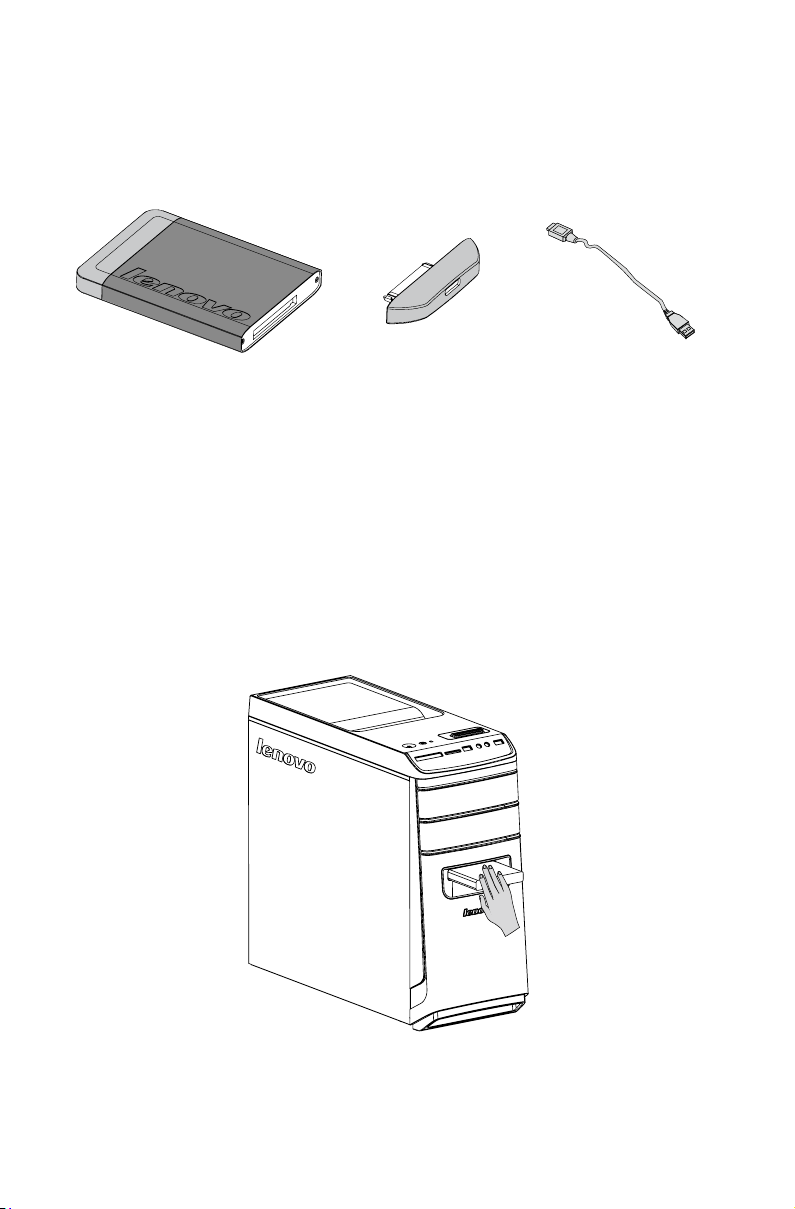
14
Οδηγός χρήσης
Σκληρός δίσκος με δυνατότητα αλλαγής εν λειτουργία (μόνο επιλεγμένα μοντέλα)
• Λειτουργικά μέρη
Σκληρός δίσκος με δυνατότητα
αλλαγής εν λειτουργία
Μπορείτε να συνδέσετε το συγκεκριμένο είδος σκληρού δίσκου ενώ βρίσκεται
σε λειτουργία το σύστημα του υπολογιστή που τον χρησιμοποιεί, χωρίς να
καταστρέψετε τα δεδομένα του σκληρού δίσκου. Μπορείτε ανά πάσα στιγμή να
δημιουργήσετε ένα αντίγραφο ασφαλείας των δεδομένων σε αυτόν τον σκληρό
δίσκο με δυνατότητα αλλαγής εν λειτουργία, για λόγους διατήρησης ή μετάδοσης
δεδομένων.
• Χρήση του σκληρού δίσκου με δυνατότητα αλλαγής εν λειτουργία
Μέθοδος 1: Σύρετέ τον μέσα στο φατνίο από την μπροστινή πλευρά μέχρι να
ασφαλίσει στη θέση του.
Προσαρμογέας USB Καλώδιο USB
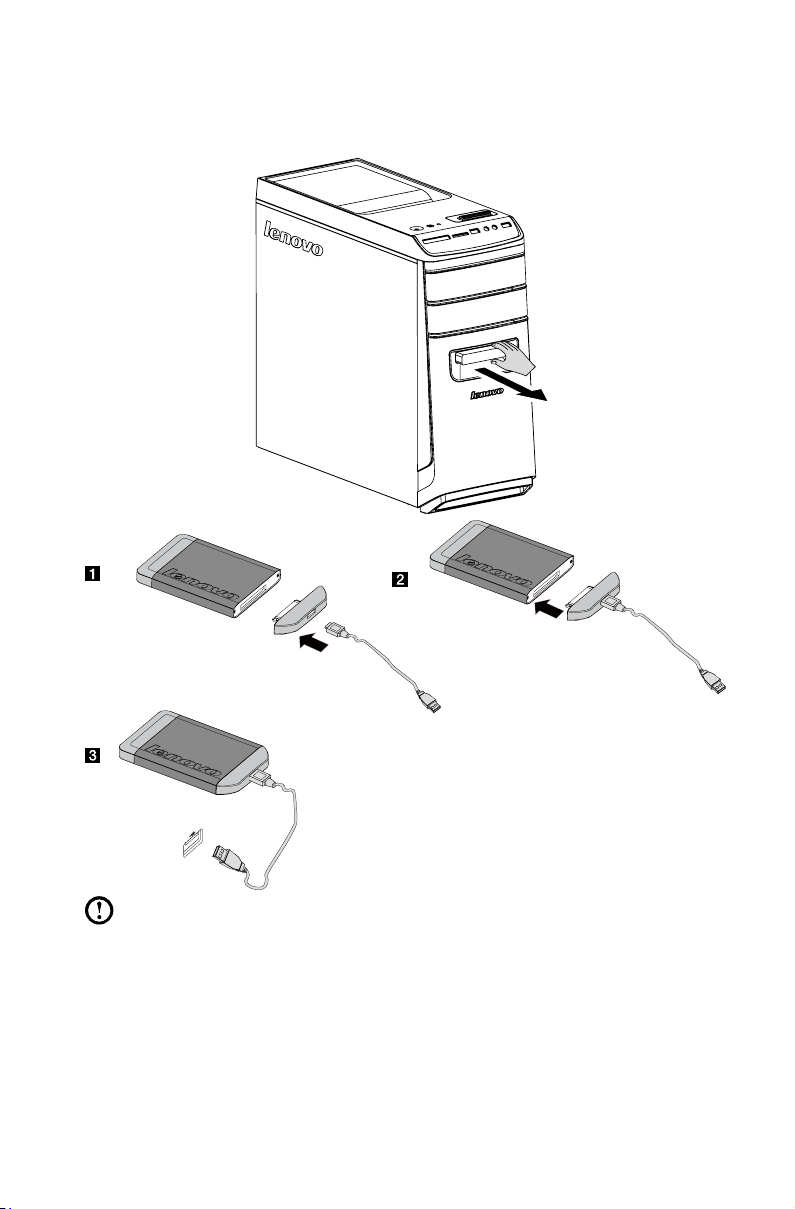
15
Οδηγός χρήσης
Μέθοδος 2: Τραβήξτε τη μονάδα σκληρού δίσκου με δυνατότητα αλλαγής εν
λειτουργία να βγει από το φατνίο και, στη συνέχεια, συνδέστε την στον άλλον
υπολογιστή.
Σημειώσεις:
• Μην αποσυνδέετε τον σκληρό δίσκο κατά τη διάρκεια αντιγραφής
δεδομένων, καθότι ενδέχεται να προκληθεί απώλεια δεδομένων.
• Μετά τη σύνδεση του σκληρού δίσκου και όλων των καλωδίων,
περιμένετε λίγο, ώστε να μπορέσει το σύστημα να αναγνωρίσει τον
σκληρό δίσκο.
• Μην εγκαθιστάτε το λειτουργικό σύστημα στον σκληρό δίσκο με
δυνατότητα αλλαγής εν λειτουργία.
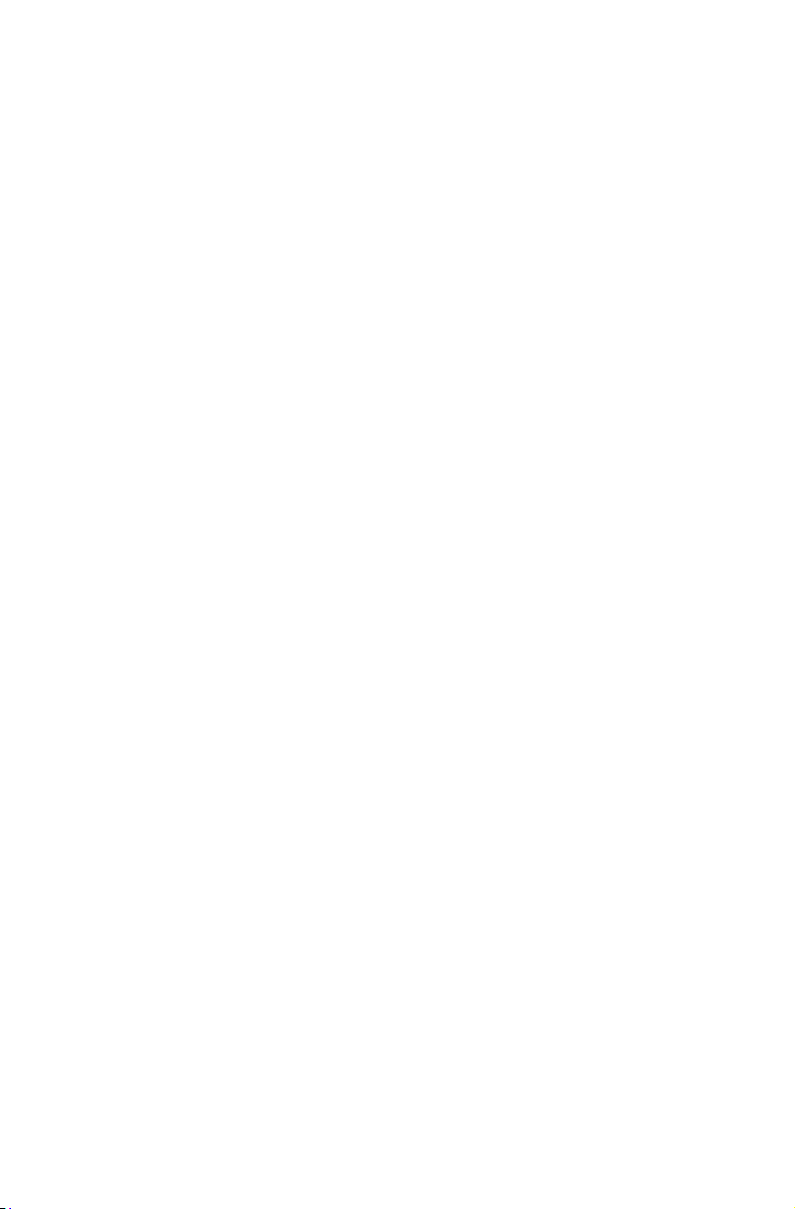
16
Οδηγός χρήσης
• Μην αποσυνδέετε τον σκληρό δίσκο κατά την εκτέλεση ενός
προγράμματος, καθότι ενδέχεται να προκληθεί κατάρρευση του
συστήματος.
• Μετά την αφαίρεση του σκληρού δίσκου, προσέχετε να μην του
προκαλέσετε ζημιά.
• Στο πρόγραμμα Rescue System, δεν είναι δυνατή η αναγνώριση του
σκληρού δίσκου με δυνατότητα αλλαγής εν λειτουργία.
Διακόπτης ελέγχου λειτουργίας (μόνο επιλεγμένα μοντέλα)
Η ύπαρξη του Διακόπτη ελέγχου λειτουργίας επιτρέπει στον υπολογιστή σας
να μεταβαίνει σε διαφορετικές καταστάσεις λειτουργίας, παρέχοντάς σας έτσι
δυνατότητες προσαρμογής κατά τη διάρκεια της εργασίας σας.
Λειτουργία του Διακόπτη ελέγχου λειτουργίας
Ο Διακόπτης ελέγχου λειτουργίας υποστηρίζει τρεις καταστάσεις λειτουργίας:
Auto (Αυτόματη), Turbo (Ενισχυμένη) και Cool (Ήρεμη). Μπορείτε να
βελτιστοποιήσετε τους πόρους του συστήματος με την εναλλαγή μεταξύ
αυτών των διαφορετικών καταστάσεων λειτουργίας. Διαφορετικές καταστάσεις
λειτουργίας χρησιμοποιούνται για διαφορετικές εφαρμογές. Σε κατάσταση
λειτουργίας Auto (Αυτόματη) και Cool (Ήρεμη), ο υπολογιστής εκκινεί γρήγορα,
ενώ σε κατάσταση λειτουργίας Turbo (Ενισχυμένη), ο υπολογιστής εκκινεί πολύ
γρήγορα.
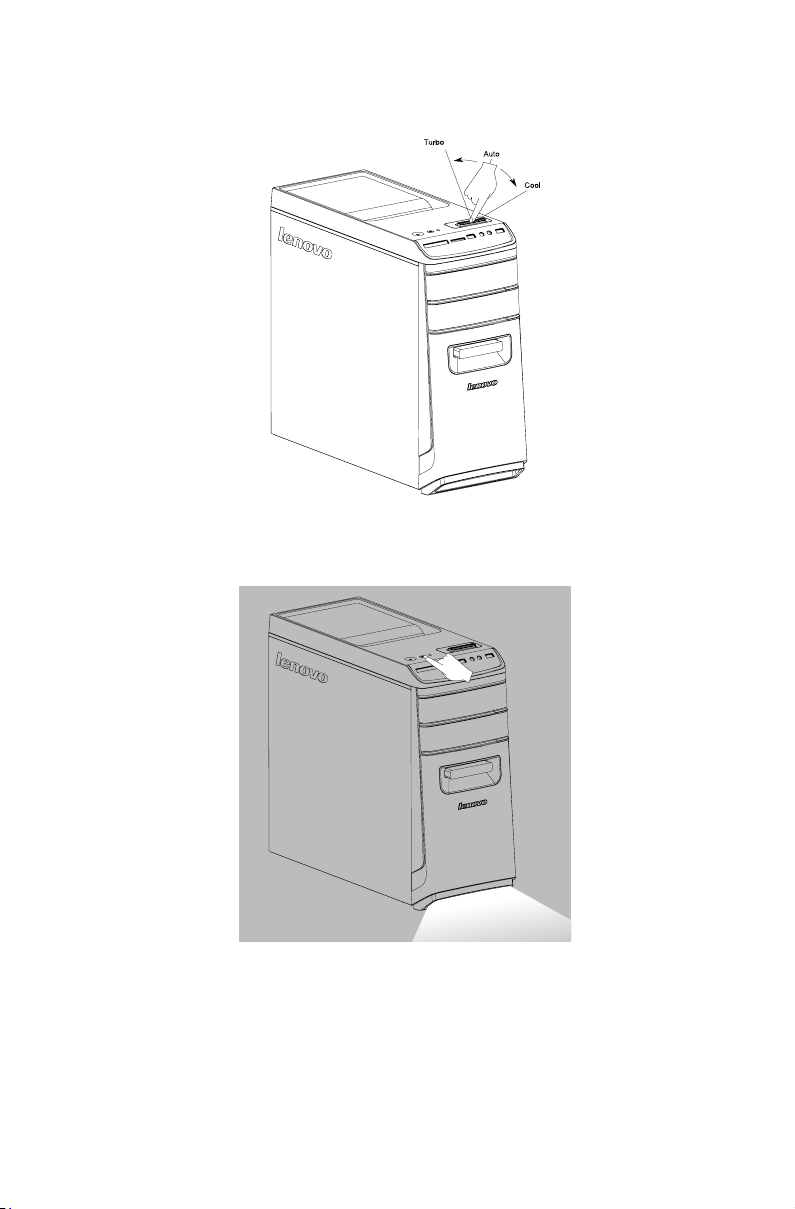
17
Οδηγός χρήσης
• Μεταβείτε σε διαφορετική κατάσταση λειτουργίας, εναλλάσσοντας τη θέση
του Διακόπτη ελέγχου λειτουργίας.
• Πιέστε το κουμπί ON/OFF της ένδειξης Διακόπτη ελέγχου λειτουργίας για να
ανοίξετε την ένδειξη κάτω από την πρόσοψη και να ρυθμίσετε τα διάφορα
εφέ φωτισμού για κάθε κατάσταση λειτουργίας.
• Για να εμφανιστεί η κύρια οθόνη του λογισμικού
Κάντε διπλό κλικ στο εικονίδιο Διακόπτης ελέγχου λειτουργίας από το charm
Έναρξη ή από την επιφάνεια εργασίας.

18
Οδηγός χρήσης
Ανοίξτε την κατάσταση
εκτέλεσης για κάθε
λειτουργικό στοιχείο
κάτω από τον διακόπτη
κατάστασης λειτουργίας:
CPU — Εμφανίζει το
ποσοστό της
τρέχουσας
συχνότητας
ρολογιού του
επεξεργαστή
(CPU) σε σχέση
με την ονομαστική
μέγιστη ταχύτητα
ρολογιού του
επεξεργαστή.
Boot (Εκκίνηση) —
Η κατάσταση
της ταχύτητας
εκκίνησης του
υπολογιστή.
AUTO (ΑΥΤΟΜΑΤΗ)
Αυτόματη προσαρμογή
του συστήματος ως προς
τη συχνότητα ρολογιού
του CPU και την ταχύτητα
εκτέλεσης. Μετακινήστε
τον Διακόπτη ελέγχου
λειτουργίας στη θέση
Auto (Αυτόματη) για να
ενεργοποιήσετε αυτή την
κατάσταση λειτουργίας.

19
Οδηγός χρήσης
Σημείωση:
Οι αριθμητικές τιμές μπορεί
να ποικίλλουν, καθότι κάθε
μοντέλο έχει διαφορετική
σύνθεση.
COOL (ΗΡΕΜΗ)
Η μονάδα CPU λειτουργεί
σε χαμηλή συχνότητα.
Το σύστημα καταναλώνει
ελάχιστη ισχύ. Μετακινήστε
τον Διακόπτη ελέγχου
λειτουργίας στη θέση
Cool (Ήρεμη) για να
ενεργοποιήσετε αυτή την
κατάσταση λειτουργίας.
Σημείωση:
Οι αριθμητικές τιμές μπορεί
να ποικίλλουν, καθότι κάθε
μοντέλο έχει διαφορετική
σύνθεση.

TURBO (ΕΝΙΣΧΥΜΕΝΗ)
Ο CPU λειτουργεί σε
μέγιστη ταχύτητα. Το
σύστημα επιτυγχάνει
τη βέλτιστη απόδοση.
Μετακινήστε τον Διακόπτη
ελέγχου λειτουργίας στη
θέση Turbo (Ενισχυμένη)
για να ενεργοποιήσετε αυτή
την κατάσταση λειτουργίας.
Σημείωση:
Οι αριθμητικές τιμές μπορεί
να ποικίλλουν, καθότι κάθε
μοντέλο έχει διαφορετική
σύνθεση.
Σημειώσεις:
• Όταν εκτελείτε παιγνίδια εντατικής χρήσης του συστήματος ή άλλα
προγράμματα που καταναλώνουν μεγάλο ποσοστό πόρων συστήματος,
θα πρέπει να επιλέγετε την κατάσταση λειτουργίας Turbo. Έτσι θα
μπορείτε να επιτύχετε βέλτιστες επιδόσεις.
• Μετά την αποσύνδεση και την επανασύνδεση του καλωδίου τροφοδοσίας
στην πρίζα, ο υπολογιστής δεν μπορεί να εκκινήσει στην εξαιρετικά
υψηλή ταχύτητα της κατάστασης λειτουργίας Turbo. Για να διατηρείται η
εξαιρετικά υψηλή ταχύτητα κατά την εκκίνηση, ο υπολογιστής πρέπει να
βρίσκεται μόνιμα συνδεδεμένος στην πρίζα.
• Μετακινείτε τον Διακόπτη ελέγχου λειτουργίας στη θέση Auto (Αυτόματη) ή
Boot (Εκκίνηση), όταν χρησιμοποιείτε το πρόγραμμα OneKey Recovery.
Οδηγός χρήσης
20

Χρήση των Windows 8.1
Αυτό το κεφάλαιο καλύπτει τα εξής
αντικείμενα:
Εναλλαγή ανάμεσα στα κύρια περιβάλλοντα
εργασίας των Windows 8.1
Η γραμμή Συμβόλων
Τερματισμός λειτουργίας του υπολογιστή
Εναλλαγή ανάμεσα σε εφαρμογές
Κλείσιμο μιας εφαρμογής
Άνοιγμα άλλων προγραμμάτων του συστήματος
Βοήθεια και υποστήριξη των Windows
Προσοχή: Το λειτουργικό σύστημα Windows
8.1 παρέχεται από την Microsoft Corporation.
Χρησιμοποιείτε το σύμφωνα με την ΑΔΕΙΑ
ΧΡΗΣΗΣ ΤΕΛΙΚΟΥ ΧΡΗΣΤΗ (EULA)
ανάμεσα σε εσάς και τη Microsoft. Για τυχόν
ερωτήσεις σχετικά με το λειτουργικό σύστημα,
επικοινωνήστε απευθείας με τη Microsoft.
Οδηγός χρήσης
21

22
Οδηγός χρήσης
Εναλλαγή ανάμεσα στα κύρια περιβάλλοντα εργασίας των Windows 8.1
Τα Windows 8.1 συνοδεύονται από δύο κύρια περιβάλλοντα εργασίας χρήστη:
την οθόνη Έναρξη και την επιφάνεια εργασίας των Windows.
Για να περάσετε από την οθόνη Έναρξη στην επιφάνεια εργασίας των Windows,
κάντε ένα από τα ακόλουθα:
• Επιλέξτε το πλακίδιο Windows στην επιφάνεια εργασίας της οθόνης Έναρξη.
• Πιέστε το πλήκτρο των Windows
Για να περάσετε από την επιφάνεια εργασίας στην οθόνη Έναρξη, κάντε ένα
από τα ακόλουθα:
• Επιλέξτε Έναρξη από τη γραμμή Συμβόλων.
• Μετακινήστε το δρομέα στην κάτω αριστερή γωνία και επιλέξτε τη
μικρογραφία της οθόνης Έναρξη, όταν εμφανιστεί.
• Πιέστε το πλήκτρο των Windows
+ D.
.
Η γραμμή Συμβόλων
Τα σύμβολα παρέχουν νέους και ταχύτερους τρόπους εκτέλεσης πολλών
βασικών εργασιών.
Για να εμφανιστούν τα σύμβολα, κάντε ένα από τα ακόλουθα:
• Μετακινήστε το δρομέα στην επάνω δεξιά ή κάτω δεξιά γωνία της οθόνης.
• Εάν ο υπολογιστής σας διαθέτει οθόνη αφής, περάστε το δάκτυλό σας προς
τα μέσα, ξεκινώντας από το δεξιό άκρο της οθόνης.
• Πιέστε το πλήκτρο των Windows
+ C.
Τερματισμός λειτουργίας του υπολογιστή
Για να τερματίσετε τη λειτουργία του υπολογιστή:
1. Μετακινήστε το δρομέα στην άνω δεξιά ή κάτω δεξιά γωνία της οθόνης και
επιλέξτε Ρυθμίσεις. (Εάν ο υπολογιστής σας διαθέτει οθόνη αφής, περάστε
το δάκτυλό σας προς τα μέσα, ξεκινώντας από το δεξιό άκρο της οθόνης και
κτυπήστε Ρυθμίσεις.)
2. Επιλέξτε Λειτουργία → Τερματισμός.

23
Οδηγός χρήσης
Εναλλαγή ανάμεσα σε εφαρμογές
Κάποιες φορές θέλετε να επιστρέψετε σε μια εφαρμογή που μόλις
χρησιμοποιούσατε ή να εναλλάσσεστε ανάμεσα στις εφαρμογές που
χρησιμοποιήσατε πρόσφατα.
Για να εναλλάσσεστε ανάμεσα σε εφαρμογές:
Μετακινήστε το δρομέα στην επάνω αριστερή γωνία και κάντε κλικ για να
παρουσιάσετε την επόμενη εφαρμογή. (Εάν ο υπολογιστής σας διαθέτει οθόνη
αφής, περάστε το δάκτυλό σας προς τα μέσα, ξεκινώντας από το αριστερό άκρο
της οθόνης και παρουσιάστε την επόμενη εφαρμογή.)
Κλείσιμο μιας εφαρμογής
Για να κλείσετε μια εφαρμογή, κάντε ένα από τα ακόλουθα:
• Μετακινήστε το δρομέα στην επάνω αριστερή γωνία της οθόνης. Όταν
εμφανιστεί η μικρογραφία, σύρετέ την στο κάτω μέρος της οθόνης.
• Μετακινήστε το δρομέα στο επάνω άκρο της οθόνης. Όταν ο δρομέας
μετατραπεί σε χέρι, σύρετε τη σελίδα της εφαρμογής στο κάτω μέρος της
οθόνης.
• Εάν ο υπολογιστής σας διαθέτει οθόνη αφής, περάστε το δάκτυλό σας προς
τα μέσα, ξεκινώντας από το άνω άκρο της οθόνης. Όταν μικρύνει η σελίδα
της εφαρμογής, σύρετέ την στο κάτω μέρος της οθόνης.
Άνοιγμα άλλων προγραμμάτων του συστήματος
Υπάρχει ένας γρήγορος τρόπος να ανοίγετε άλλα προγράμματα του συστήματος.
Για να ανοίξετε το μενού, κάντε ένα από τα ακόλουθα:
• Μετακινήστε το δρομέα στην κάτω αριστερή γωνία της οθόνης. Όταν εμφανιστεί
η μικρογραφία, κάντε δεξί κλικ με το ποντίκι για να ανοίξετε το μενού.
• Πιέστε το πλήκτρο των Windows
+ X.
Βοήθεια και υποστήριξη των Windows
Εάν έχετε κάποιο πρόβλημα με το λειτουργικό σύστημα, ανατρέξτε στο αρχείο
Βοήθεια και υποστήριξη των Windows. Για να ανοίξετε το αρχείο Βοήθεια και
υποστήριξη των Windows, κάντε ένα από τα ακόλουθα:
• Επιλέξτε το σύμβολο Ρυθμίσεις και κατόπιν επιλέξτε Βοήθεια.
• Πιέστε το πλήκτρο των Windows
+ F1.

Μπορείτε να διαβάσετε το αρχείο Βοήθεια και υποστήριξη των Windows
στον υπολογιστή σας. Μπορείτε επίσης να λάβετε ηλεκτρονική βοήθεια και
υποστήριξη κάνοντας κλικ σε έναν από τους δύο συνδέσμους που εμφανίζονται
κάτω από την επιλογή Εξερευνήστε περισσότερα.
Οδηγός χρήσης
24

Χρήση του Rescue System
Αυτό το κεφάλαιο καλύπτει τα εξής
αντικείμενα:
OneKey Recovery
Εγκατάσταση προγραμμάτων οδήγησης και
εφαρμογών
Προσοχή: Η χρήση του OneKey Recovery
οδηγεί σε απώλεια δεδομένων.
• Μπορείτε να επαναφέρετε τη μονάδα δίσκου C:
του υπολογιστή στις εργοστασιακά προεπιλεγμένες
ρυθμίσεις ή στην τελευταία κατάσταση αντιγράφου
ασφαλείας, χρησιμοποιώντας το σύστημα OneKey
Recovery. Σε αυτή την περίπτωση, όλα τα ήδη
υπάρχοντα δεδομένα στη μονάδα δίσκου C: θα
χαθούν, ενώ το περιεχόμενο και η διαμόρφωση
των υπόλοιπων διαμερισμάτων της μονάδας
σκληρού δίσκου θα παραμείνουν ανέπαφα.
• Αν θέλετε να εγκαταστήσετε ένα λειτουργικό
σύστημα και να δημιουργήσετε αντίγραφο
ασφαλείας του με το OneKey Recovery, θα πρέπει
να διαμορφώσετε το διαμέρισμα C: με διαμόρφωση
NTFS και να εγκαταστήσετε το λειτουργικό σύστημα
στο διαμέρισμα C: Διαφορετικά, το σύστημα
OneKey Recovery δεν μπορεί να λειτουργήσει.
Οδηγός χρήσης
25

26
Οδηγός χρήσης
Σημείωση σχετικά με το διαμέρισμα
συντήρησης:
Τα αρχεία και τα σχετικά δεδομένα που χρησιμοποιούνται από το Rescue
System αποθηκεύονται στο διαμέρισμα συντήρησης. Εάν προβείτε σε διαγραφή
αυτού του διαμερίσματος, θα αχρηστευτεί το Rescue System. Για αναλυτικότερες
πληροφορίες, δείτε τις ακόλουθες οδηγίες:
Από το charm Αναζήτηση, επιλέγοντας Εφαρμογές → Πίνακας Ελέγχου →
Εργαλεία διαχείρισης → Διαχείριση υπολογιστή → Διαχείριση δίσκων,
μπορείτε να δείτε το διαμέρισμα συντήρησης, το οποίο δεν πρέπει να διαγραφεί.
Σημείωση: Τα αρχεία επαναφοράς και τα σχετικά δεδομένα που
χρησιμοποιούνται από το Rescue System αποθηκεύονται στο διαμέρισμα
συντήρησης. Εάν το διαμέρισμα συντήρησης διαγραφεί ή καταστραφεί από
κάποιον άλλον πέραν του εξουσιοδοτημένου προσωπικού επισκευών της
Lenovo, η Lenovo δεν θα ευθύνεται για οποιαδήποτε απώλεια δεδομένων
προκύψει εξ αυτού με οποιονδήποτε τρόπο.
OneKey Recovery
Το OneKey Recovery είναι μια εύκολη στη χρήση της εφαρμογή. Μπορείτε
να το χρησιμοποιήσετε για να επαναφέρετε τον υπολογιστή σας στο σύστημα
προεπιλογής ή σε μια προηγούμενη κατάσταση αντιγράφου ασφαλείας.
Λεπτομερής διαδικασία λειτουργίας
1. Πιέστε επανειλημμένα και αφήστε το πλήκτρο F2 αφού έχετε ήδη θέσει σε
λειτουργία τον υπολογιστή, μέχρι να ανοίξει το Lenovo Rescue System και,
στη συνέχεια, επιλέξτε το OneKey Recovery.
Σημείωση: Η Επαναφορά συστήματος θα αντικαταστήσει όλα τα δεδομένα
στη μονάδα δίσκου C: Για να αποφύγετε την απώλεια δεδομένων,
φροντίστε να λάβετε αντίγραφο ασφαλείας όλων των σχετικών δεδομένων
σας, προτού εκτελέσετε την επαναφορά συστήματος.
2. Ακολουθήστε τις οδηγίες στην οθόνη για να επιλέξετε την εργασία
δημιουργίας αντιγράφου ασφαλείας από την οποία θέλετε να γίνει
επαναφορά και το δίσκο στον οποίο θέλετε να εγκαταστήσετε το λειτουργικό
σύστημα, και στη συνέχεια πατήστε Επόμενο για να ξεκινήσει η επαναφορά.

27
Οδηγός χρήσης
3. Παρακαλούμε να περιμένετε όσο διαρκεί η διαδικασία της επαναφοράς του
συστήματος. Μη διακόπτετε τη λειτουργία κατά τη διάρκεια της διαδικασίας
επαναφοράς.
4. Όταν πλέον έχει ολοκληρωθεί επιτυχώς η επαναφορά, το πρόγραμμα σάς
ζητά να επανεκκινήσετε τον υπολογιστή. Επανεκκινήστε τον υπολογιστή και
ξεκινήστε το λειτουργικό σύστημα.
Εγκατάσταση προγραμμάτων οδήγησης και εφαρμογών
Η λειτουργία Εγκατάσταση προγραμμάτων οδήγησης και εφαρμογών στο
Rescue System παρέχει στον χρήστη ένα τρόπο για εύκολη επανεγκατάσταση
όλων των εφαρμογών και προγραμμάτων οδήγησης Lenovo που συνόδευαν το
υλικό Lenovo.
Μέθοδος 1: Αυτόματη εγκατάσταση
Πιέστε και αφήστε επανειλημμένα το πλήκτρο F2, αφού έχετε ήδη θέσει σε
λειτουργία τον υπολογιστή, μέχρι να ανοίξει το Lenovo Rescue System και,
στη συνέχεια, επιλέξτε την Εγκατάσταση προγραμμάτων οδήγησης και
εφαρμογών.
Ακολουθήστε τις προτροπές στην οθόνη για να εγκαταστήσετε τα προγράμματα
οδήγησης και τις εφαρμογές Lenovo. Επιλέξτε OK για να ξεκινήσει
η Εγκατάσταση προγραμμάτων οδήγησης και εφαρμογών της Lenovo.
Πραγματοποιείται επανεκκίνηση του συστήματος. Αφού πραγματοποιηθεί
η επανεκκίνηση του συστήματος, η διαδικασία εγκατάστασης προγραμμάτων
οδήγησης και εφαρμογών συνεχίζεται μέχρι την ολοκλήρωσή της.
Μέθοδος 2: Μη αυτόματη εγκατάσταση
Στο λειτουργικό σύστημα Windows, επιλέξτε Εγκατάσταση
προγραμμάτων οδήγησης και εφαρμογών από το charm Αναζήτηση.
Αφού ξεκινήσετε τη διαδικασία, εγκαταστήστε με μη αυτόματο τρόπο τα
προγράμματα οδήγησης και λογισμικού ακολουθώντας τις προτροπές.

Σημειώσεις:
1. Μην εγκαταστήσετε λογισμικό που βρίσκεται ήδη εγκατεστημένο στον
υπολογιστή.
2. Βεβαιωθείτε ότι το λογισμικό Εγκατάσταση προγραμμάτων οδήγησης
και εφαρμογών έχει εγκατασταθεί αυτόματα προτού εκκινήσετε το
λειτουργικό σύστημα. Η λειτουργία της μη αυτόματης εγκατάστασης
μπορεί να χρησιμοποιηθεί μόνον αφού έχει εγκατασταθεί το λογισμικό.
Οδηγός χρήσης
28

Χρήση του λογισμικού
Αυτό το κεφάλαιο καλύπτει το εξής
αντικείμενο:
Οδηγίες για το λογισμικό
Σημείωση: Το περιβάλλον εργασίας και
η λειτουργικότητα των συγκεκριμένων
προγραμμάτων εξαρτώνται από το λογισμικό
που συνόδευε το μοντέλο υπολογιστή που
αγοράσατε.
Οδηγός χρήσης
29

Υποστήριξη της Lenovo
Το πρόγραμμα Υποστήριξη της Lenovo σάς παρέχει τη δυνατότητα να δηλώσετε
τον υπολογιστή σας στη Lenovo, να λάβετε και να προβάλετε εγχειρίδια χρήσης
για τον υπολογιστή σας, να λάβετε πληροφορίες για την εγγύηση του υπολογιστή
σας και να εξερευνήσετε πληροφορίες βοήθειας και υποστήριξης.
Για να ανοίξετε αυτό το πρόγραμμα, κάντε το εξής:
Επιλέξτε το εικονίδιο Υποστήριξη της Lenovo από την οθόνη Έναρξη ή την
οθόνη Αναζήτηση.
Οι κύριες λειτουργίες αυτού του προγράμματος παρατίθενται ακολούθως.
(Αυτό το πρόγραμμα υποστηρίζει αναβαθμίσεις online. Οι παρακάτω λειτουργίες
προορίζονται μόνο για αναφορά, καθότι η λειτουργικότητα θα εξαρτηθεί από τα
εικονίδια προγράμματος που εμφανίζονται τη δεδομένη στιγμή.)
Εγγραφή
Η εγγραφή σάς παρέχει πρόσβαση στην υποστήριξη του προϊόντος, τις
αναβαθμίσεις και τις ειδοποιήσεις για συγκεκριμένα ζητήματα. Επωφεληθείτε
από τις βραβευμένες υπηρεσίες της Lenovo.
Οδηγός χρήσης
Ο Οδηγός χρήσης παρέχει περαιτέρω πληροφορίες για τον υπολογιστή σας.
Τεχν. Υποστήριξη και Εγγύηση
Μπορείτε να επεκτείνετε την εγγύηση του υπολογιστή σας μέσω αυτής της
επιλογής. Η Lenovo παρέχει ευέλικτες επιλογές για να καλύψει τις προσωπικές
σας ανάγκες ή αυτές της επιχείρησής σας.
Οδηγός χρήσης
30

Αντιμετώπιση προβλημάτων
και επιβεβαίωση εγκατάστασης
Αυτό το κεφάλαιο καλύπτει το εξής
αντικείμενο:
Αντιμετώπιση και επίλυση προβλημάτων
Οδηγός χρήσης
31

32
Οδηγός χρήσης
Επίλυση προβλημάτων
Για την αντιμετώπιση προβλημάτων του υπολογιστή σας ακολουθήστε τις
εξής συμβουλές:
• Αν προσθέσατε ή αφαιρέσατε ένα στοιχείο πριν ξεκινήσει το πρόβλημα,
εξετάστε τις διαδικασίες εγκατάστασης για να σιγουρευτείτε ότι το στοιχείο
είναι σωστά εγκατεστημένο.
• Αν μια περιφερειακή συσκευή δεν λειτουργεί, σιγουρευτείτε ότι η συσκευή
είναι σωστά συνδεδεμένη.
• Αν εμφανιστεί μήνυμα σφάλματος στην οθόνη, καταγράψτε το ακριβές μήνυμα.
Αυτό το μήνυμα μπορεί να βοηθήσει το προσωπικό υποστήριξης να διαγνώσει
και να διορθώσει το πρόβλημα ή τα προβλήματα.
• Αν προκύψει κάποιο μήνυμα σφάλματος σε ένα πρόγραμμα, ανατρέξτε στο
έγγραφο Βοήθεια αυτού του προγράμματος.
Αντιμετώπιση προβλημάτων της οθόνης
Πρόβλημα: Κενή οθόνη ή δεν εμφανίζεται εικόνα στην οθόνη.
Αντιμετώπιση και επίλυση του προβλήματος:
1. Ελέγξτε ότι η οθόνη είναι ενεργοποιημένη και αν δεν είναι, πατήστε το κουμπί
λειτουργίας.
2. Ελέγξτε αν το καλώδιο τροφοδοσίας της οθόνης είναι χαλαρό και αν είναι,
συνδέστε σωστά το καλώδιο τροφοδοσίας στην οθόνη.
3. Ελέγξτε για να διαπιστώσετε αν το καλώδιο σήματος της οθόνης είναι
συνδεδεμένο με ασφάλεια στο σύνδεσμο της κάρτας γραφικών του
υπολογιστή. Αν δεν είναι, τερματίστε τον υπολογιστή και στη συνέχεια
συνδέστε σωστά το καλώδιο σήματος της οθόνης στο σύνδεσμο της κάρτας
γραφικών του υπολογιστή.
Πρόβλημα: Πρέπει να αλλάξετε τις ρυθμίσεις ιδιοτήτων της οθόνης.
Ρύθμιση φόντου οθόνης και ιδιοτήτων εικονιδίων:
1. Κάντε δεξί κλικ στην επιφάνεια εργασίας οπουδήποτε εκτός από επάνω σε ένα
εικονίδιο, και στη συνέχεια επιλέξτε Εξατομίκευση από το αναδυόμενο μενού.
2. Από εδώ, ενεργοποιήστε τις αντίστοιχες επιλογές για:
• Αλλαγή του φόντου επιφάνειας εργασίας
• Επιλογή προφύλαξης οθόνης
• Επιλογή χρωμάτων των Windows για περιγράμματα και γραμμή εργασιών
• Επιλογή θεμάτων

33
Οδηγός χρήσης
3. Κάντε δεξί κλικ στην επιφάνεια εργασίας οπουδήποτε εκτός από πάνω σε
ένα εικονίδιο και, στη συνέχεια, επιλέξτε Ανάλυση οθόνης από το αναδυόμενο
μενού για αλλαγή της εμφάνισης.
Πρόβλημα: Κυματισμός στην οθόνη.
Αντιμετώπιση και επίλυση του προβλήματος:
1. Ελέγξτε αν κάποια από τις ακόλουθες συσκευές βρίσκεται σε απόσταση
μικρότερη από ένα μέτρο από τον υπολογιστή: ψυγεία, ηλεκτρικοί ανεμιστήρες,
ηλεκτρικοί στεγνωτήρες, συστήματα UPS, ρυθμιστές, λάμπες φθορίου ή άλλοι
υπολογιστές που μπορεί να δημιουργούν μαγνητικές παρεμβολές.
2. Απομακρύνετε από τον υπολογιστή τις συσκευές που προκαλούν παρεμβολές.
3. Εάν δεν λυθεί το πρόβλημα, επικοινωνήστε με το σέρβις της Lenovo.
Αντιμετώπιση προβλημάτων ήχου
Πρόβλημα: Δεν ακούγεται ήχος από τα ενσωματωμένα ηχεία.
Αντιμετώπιση και επίλυση του προβλήματος:
• Ρυθμίστε τον έλεγχο έντασης των Windows — επιλέξτε το εικονίδιο των
ηχείων από το σύμβολο Ρυθμίσεις ή κάντε κλικ στο βέλος της γραμμής
εργαλείων για να εμφανιστούν τα κρυμμένα εικονίδια σε κατάσταση
λειτουργίας επιφάνειας εργασίας των Windows και, στη συνέχεια, κάντε κλικ
στο εικονίδιο των ηχείων. Βεβαιωθείτε ότι η ένταση βρίσκεται ψηλά και ότι
ο ήχος δεν είναι στη σίγαση. Προσαρμόστε τις ρυθμίσεις για την ένταση, τα
μπάσα ή τα πρίμα ώστε να εξουδετερωθεί κάθε παραμόρφωση.
• Επανεγκαταστήστε το πρόγραμμα οδήγησης για τον ήχο.
• Αποσυνδέστε τα ακουστικά από τη θύρα ακουστικών — ο ήχος από τα ηχεία
απενεργοποιείται αυτόματα όταν τα ακουστικά είναι συνδεδεμένα με το βύσμα
ακουστικών στη θύρα που βρίσκεται στο πλαϊνό πλαίσιο του υπολογιστή.
Πρόβλημα: Κανένας ήχος από τα ακουστικά.
Αντιμετώπιση και επίλυση του προβλήματος:
• Ελέγξτε τη σύνδεση του καλωδίου των ακουστικών — βεβαιωθείτε ότι το
καλώδιο των ακουστικών είναι τοποθετημένο με ασφάλεια στη θύρα ακουστικών.
• Ρυθμίστε τον έλεγχο έντασης των Windows — επιλέξτε το εικονίδιο των
ηχείων από το σύμβολο Ρυθμίσεις ή κάντε κλικ στο βέλος της γραμμής
εργαλείων για να εμφανιστούν τα κρυμμένα εικονίδια σε κατάσταση
λειτουργίας επιφάνειας εργασίας των Windows και, στη συνέχεια, κάντε κλικ
στο εικονίδιο των ηχείων. Βεβαιωθείτε ότι η ένταση βρίσκεται ψηλά και ότι ο
ήχος δεν είναι στη σίγαση.

34
Οδηγός χρήσης
Αντιμετώπιση προβλημάτων λογισμικού
Πρόβλημα: Δεν μπορείτε να τερματίσετε ένα πρόγραμμα που εκτελείται κανονικά.
Αντιμετώπιση και επίλυση του προβλήματος:
1. Πατήστε ταυτόχρονα τα πλήκτρα Ctrl, Alt και Delete και, στη συνέχεια,
επιλέξτε Διαχείριση Εργασιών από το αναδυόμενο παράθυρο διαλόγου.
2. Επιλέξτε το πρόγραμμα που δημιουργεί πρόβλημα και κάντε κλικ στο κουμπί
Τέλος εργασίας.
Πρόβλημα: Πρέπει να εγκαταστήσετε ή να καταργήσετε ένα πρόγραμμα.
Αντιμετώπιση του προβλήματος:
Κατά τη διάρκεια της εγκατάστασης, μη ματαιώνετε ποτέ τη διαδικασία
εγκατάστασης απενεργοποιώντας το σύστημα ή χρησιμοποιώντας άλλους
δραστικούς τρόπους. Αυτό μπορεί να προκαλέσει προβλήματα στο σύστημα
ή ακόμη και αστοχία στην προετοιμασία του συστήματος.
Κατά τη διαδικασία κατάργησης ενός προγράμματος, μη διαγράφετε ποτέ
απευθείας αρχεία και φακέλους. Κάτι τέτοιο βλάπτει το λειτουργικό σύστημα και
μπορεί να προκαλέσει γενική δυσλειτουργία του.
Ακολουθήστε την παρακάτω διαδικασία για τη σωστή κατάργηση προγραμμάτων:
1. Δημιουργήστε αντίγραφα ασφαλείας όλων των εγγράφων και των ρυθμίσεων
συστήματος που σχετίζονται με το πρόγραμμα πριν από την κατάργησή του.
2. Εάν το πρόγραμμα διαθέτει το δικό του πρόγραμμα κατάργησης
εγκατάστασης, εκτελέστε το απευθείας για να καταργήσετε το πρόγραμμα.
3. Εάν το πρόγραμμα δεν διαθέτει το δικό του πρόγραμμα κατάργησης, επιλέξτε
Εφαρμογές → Πίνακας Ελέγχου από το σύμβολο Αναζήτηση.
4. Από το Πίνακας Ελέγχου, επιλέξτε Προγράμματα → Προγράμματα και
δυνατότητες.
5. Εντοπίστε το αντίστοιχο πρόγραμμα από το παράθυρο διαλόγου Προγράμματα
και δυνατότητες και, στη συνέχεια, επιλέξτε Κατάργηση/αλλαγή.
6. Ακολουθήστε τις οδηγίες στην οθόνη για να καταργήσετε το λογισμικό.

35
Οδηγός χρήσης
Αντιμετώπιση προβλημάτων με μονάδες οπτικού δίσκου και μονάδες σκληρού δίσκου
Πρόβλημα: Δεν είναι δυνατή η ανάγνωση CD/DVD από τη μονάδα οπτικού δίσκου.
Αντιμετώπιση και επίλυση του προβλήματος:
1. Ελέγξτε αν υπάρχει το εικονίδιο της μονάδας οπτικού δίσκου στη διαχείριση
πόρων του λειτουργικού συστήματος. Αν όχι, κάντε επανεκκίνηση του
υπολογιστή. Αν ακόμη δεν εμφανίζεται, επικοινωνήστε με το Σέρβις της
Lenovo. Διαφορετικά, συνεχίστε με το επόμενο βήμα της διαδικασίας.
2. Επιβεβαιώστε ότι έχετε τοποθετήσει σωστά το CD/DVD στη μονάδα. Αν όχι,
φορτώστε ξανά το CD ή το DVD. Διαφορετικά, συνεχίστε με το επόμενο βήμα
της διαδικασίας.
3. Ελέγξτε τις προδιαγραφές του υπολογιστή σας για να επιβεβαιώσετε ότι
η συγκεκριμένη μονάδα οπτικού δίσκου μπορεί να διαβάσει τον συγκεκριμένο
τύπο CD ή DVD.
4. Εάν δεν είναι δυνατή η ανάγνωση του CD/DVD, βγάλτε το και βάλτε ένα
CD/DVD που γνωρίζετε ότι λειτουργεί σωστά, όπως αυτό που εστάλη με τον
υπολογιστή σας.
5. Εάν δεν είναι δυνατή η ανάγνωση του CD που γνωρίζετε ότι λειτουργεί
σωστά, ελέγξτε την πλευρά λειτουργίας του CD/DVD για τυχόν ελαττώματα.
Πρόβλημα: Η χωρητικότητα του σκληρού δίσκου, όπως εμφανίζεται στο σύστημα,
είναι μικρότερη από την ονομαστική χωρητικότητα.
Αντιμετώπιση και επίλυση του προβλήματος: Για υπολογιστές που διαθέτουν
τη λειτουργία OneKey Recovery, η λειτουργία επαναφοράς συστήματος χρειάζεται
κάποιο χώρο στη μονάδα σκληρού δίσκου. Σε αυτό μπορεί να οφείλεται
η προφανής έλλειψη χωρητικότητας στο σκληρό δίσκο.
Περαιτέρω τεχνική επεξήγηση: Η ονομαστική χωρητικότητα του σκληρού
δίσκου διατυπώνεται στο δεκαδικό σύστημα ως 1000 byte. Η πραγματική
χωρητικότητα όμως του σκληρού δίσκου διατυπώνεται στο δυαδικό σύστημα ως
1024 byte (Για παράδειγμα, η ονομαστική χωρητικότητα του 1GB είναι 1000MB,
ενώ η πραγματική χωρητικότητα του 1GB είναι 1024MB).

36
Οδηγός χρήσης
Η χωρητικότητα του σκληρού δίσκου έτσι όπως εμφανίζεται στα Windows μπορεί
να μετρηθεί σύμφωνα με τους υπολογισμούς στο παρακάτω παράδειγμα:
Η ονομαστική χωρητικότητα του σκληρού δίσκου είναι 40G, ενώ η
πραγματική χωρητικότητα πρέπει να είναι:
40 x 1000 x 1000 x 1000/(1024 x 1024 x 1024) = 37G.
Αν αφαιρεθεί το διαμέρισμα συντήρησης των 3G - 3 x 1000 x 1000 x 1000/
(1024 x 1024 x 1024) = 2,79G, θα έχουμε τη χωρητικότητα του σκληρού
δίσκου όπως εμφανίζεται στο σύστημα.
Η χωρητικότητα του σκληρού δίσκου όπως μετριέται με αυτή τη μέθοδο μπορεί να
διαφέρει ελαφρώς από την πραγματική χωρητικότητα λόγω της στρογγυλοποίησης
των πράξεων.
Ειδικά ζητήματα για την αντιμετώπιση προβλημάτων στα Windows
Σημειώστε τις ακόλουθες πληροφορίες, καθότι μπορεί να αποδειχθούν χρήσιμες
αργότερα κατά την αντιμετώπιση προβλημάτων του συστήματος:
Τα προγράμματα οδήγησης γι' αυτό το μοντέλο υπολογιστή υποστηρίζουν μόνο
Windows 8.1.
Βοήθεια και υποστήριξη των Windows
Εάν έχετε κάποιο πρόβλημα με το λειτουργικό σύστημα, ανατρέξτε στο αρχείο
Βοήθεια και υποστήριξη των Windows. Για να ανοίξετε το αρχείο Βοήθεια και
υποστήριξη των Windows, κάντε ένα από τα ακόλουθα:
• Επιλέξτε το σύμβολο Ρυθμίσεις και κατόπιν επιλέξτε Βοήθεια.
• Πιέστε το πλήκτρο των Windows
Μπορείτε να διαβάσετε το αρχείο Βοήθεια και υποστήριξη των Windows
στον υπολογιστή σας. Μπορείτε επίσης να λάβετε ηλεκτρονική βοήθεια και
υποστήριξη κάνοντας κλικ σε έναν από τους δύο συνδέσμους που εμφανίζονται
κάτω από την επιλογή Εξερευνήστε περισσότερα.
+ F1.

37
Οδηγός χρήσης
BIOS setup utility
Τι είναι το BIOS setup utility;
Το BIOS setup utility είναι λογισμικό που βασίζεται στη ROM. Επικοινωνεί βασικές
πληροφορίες του υπολογιστή και παρέχει επιλογές για τη ρύθμιση συσκευών
επανεκκίνησης, την ασφάλεια, την κατάσταση υλικού, καθώς και για άλλες
προτιμήσεις.
Πώς μπορώ να εκκινήσω το BIOS setup utility;
Για να εκκινήσετε το BIOS setup utility:
1. Απενεργοποιήστε τον υπολογιστή.
2. Πιέστε επανειλημμένα και αφήστε το πλήκτρο F1 με την ενεργοποίηση
του υπολογιστή, προκειμένου να εκκινήσετε το Βοηθητικό πρόγραμμα
εγκατάστασης.
Πώς μπορώ να αλλάξω την κατάσταση επανεκκίνησης;
Υπάρχουν δύο καταστάσεις επανεκκίνησης: UEFI και Παλαιού τύπου. Για να
αλλάξετε την κατάσταση επανεκκίνησης, εκκινήστε το BIOS setup utility και
επιλέξτε Startup → Boot Priority και ρυθμίστε την κατάσταση επανεκκίνησης
σε υποστήριξη UEFI ή Παλαιού τύπου στο μενού επανεκκίνησης.
Πότε χρειάζεται να αλλάξω την κατάσταση επανεκκίνησης;
H προεπιλεγμένη κατάσταση επανεκκίνησης του υπολογιστή σας είναι
η κατάσταση UEFI. Εάν χρειαστεί να εγκαταστήσετε ένα λειτουργικό σύστημα
Windows παλαιού τύπου (οποιοδήποτε λειτουργικό σύστημα πριν από τα
Windows 8.1) στον υπολογιστή σας, πρέπει να αλλάξετε την κατάσταση
επανεκκίνησης σε υποστήριξη Παλαιού τύπου. Η εγκατάσταση του λειτουργικού
συστήματος Windows παλαιού τύπου δεν είναι δυνατή, εάν δεν αλλάξετε την
κατάσταση επανεκκίνησης.
Εκτέλεση καθημερινών εργασιών συντήρησης
Καθαρισμός των λειτουργικών μερών του υπολογιστή
Καθώς πολλά στοιχεία του υπολογιστή αποτελούνται από πολύπλοκες
πλακέτες ολοκληρωμένων κυκλωμάτων, είναι πολύ σημαντικό να καθαρίζετε
σε τακτά χρονικά διαστήματα τον υπολογιστή για να μη συσσωρεύεται σκόνη.
Τα υλικά καθαρισμού που χρειάζεστε για να καθαρίσετε τα λειτουργικά μέρη
περιλαμβάνουν: μια ηλεκτρική σκούπα, ένα μαλακό βαμβακερό ύφασμα,
καθαρό νερό (κατά προτίμηση αποσταγμένο) και μπατονέτες.

Προσοχή: Πριν καθαρίσετε τον υπολογιστή σας, αποσυνδέστε τον
από την ηλεκτρική πρίζα. Καθαρίστε τον υπολογιστή σας με ένα απαλό
ύφασμα, νοτισμένο με νερό. Μη χρησιμοποιείτε υγρά καθαριστικά ή σπρέι
τα οποία μπορεί να περιέχουν εύφλεκτες ουσίες.
Σημείωση: Για να μην προκληθεί ζημιά στον υπολογιστή ή την οθόνη, μην
ψεκάζετε διαλύματα καθαρισμού απευθείας επάνω στην οθόνη. Φροντίστε
να χρησιμοποιείτε μόνο προϊόντα που είναι ειδικά σχεδιασμένα για τον
καθαρισμό οθονών και να ακολουθείτε τις οδηγίες που συνοδεύουν τα
προϊόντα αυτά.
Οι ακόλουθες είναι γενικές μέθοδοι για τον καθαρισμό των λειτουργικών
μερών:
• Μπορείτε να χρησιμοποιήσετε μαλακό ύφασμα για να αφαιρέσετε τη σκόνη
από την επιφάνεια του υπολογιστή, την οθόνη, τον εκτυπωτή, τα ηχεία και το
ποντίκι.
• Μπορείτε να χρησιμοποιήσετε ηλεκτρική σκούπα για να καθαρίσετε περιοχές
στις οποίες δεν έχετε πρόσβαση με άλλο τρόπο.
• Για να καθαρίσετε καλά το πληκτρολόγιο, απενεργοποιήστε τον υπολογιστή
και τρίψτε το απαλά με ένα υγρό ύφασμα. Μη χρησιμοποιείτε το
πληκτρολόγιο μέχρι να στεγνώσει.
Μην κάνετε κάτι από τα εξής:
• Αφήσετε να πέσει νερό στον υπολογιστή.
• Χρησιμοποιήσετε ένα υπερβολικά νοτισμένο ύφασμα.
• Ψεκάσετε νερό απευθείας στην επιφάνεια της οθόνης ή στο εσωτερικό του
υπολογιστή.
Η οθόνη LCD πρέπει να καθαρίζεται καθημερινά. Χρησιμοποιείτε ένα στεγνό
ύφασμα για να σκουπίσετε τη σκόνη από την οθόνη και το πληκτρολόγιο κάθε
μέρα. Διατηρήστε όλες τις επιφάνειες καθαρές και χωρίς λεκέδες από λίπη.
Οδηγός χρήσης
38

Οδηγός αντικατάστασης υλικού
Αυτό το κεφάλαιο καλύπτει τα εξής
αντικείμενα:
Αναγνώριση εσωτερικών λειτουργικών μερών
Αναγνώριση εξαρτημάτων στην κάρτα
συστήματος
Αφαίρεση του καλύμματος του υπολογιστή
Αφαίρεση της πρόσοψης
Αντικατάσταση λειτουργικής μονάδας μνήμης
Αντικατάσταση μονάδας σκληρού δίσκου
Αντικατάσταση μονάδας οπτικού δίσκου
Αντικατάσταση κάρτας γραφικών
Αντικατάσταση της κάρτας δέκτη τηλεόρασης
Αντικατάσταση του πληκτρολογίου και του
ποντικιού
Οδηγός χρήσης
39

40
Οδηγός χρήσης
Επισκόπηση
Ο παρών οδηγός προορίζεται για χρήση από πελάτες που αντικαθιστούν
Customer Replaceable Units (Αντικαταστάσιμες μονάδες από τον πελάτη)
(CRU) καθώς επίσης και από ειδικευμένο τεχνικό προσωπικό επισκευών που
αντικαθιστούν Field Replaceable Units (Αντικαταστάσιμες μονάδες πεδίου)
(FRU). Στον παρόντα οδηγό, οι μονάδες «CRU» και «FRU» θα αναφέρονται
συχνά ως «εξαρτήματα».
Σημείωση: Το εκπαιδευμένο τεχνικό προσωπικό θα πρέπει να ανατρέχει
στο Hardware Maintenance Manual (HMM) για πληροφορίες σχετικά με την
παραγγελία εξαρτημάτων.
Ο παρών οδηγός δεν περιλαμβάνει οδηγίες για την αντικατάσταση όλων των
εξαρτημάτων. Είναι αναμενόμενο ότι τα καλώδια, οι διακόπτες και ορισμένα
μηχανικά μέρη μπορούν ήδη να αντικατασταθούν από εξειδικευμένο προσωπικό
επισκευών χωρίς την ανάγκη διαδικασιών βήμα προς βήμα.
Σημείωση: Χρησιμοποιείτε μόνο εξαρτήματα που παρέχονται από τη
Lenovo®.
Η περιγραφή της κάρτας δέκτη τηλεόρασης στο παρόν εγχειρίδιο ισχύει μόνο για
μοντέλα υπολογιστών που διαθέτουν κάρτα δέκτη τηλεόρασης και επομένως δεν
ισχύει για μοντέλα χωρίς κάρτα δέκτη τηλεόρασης.
Ο παρών οδηγός περιέχει οδηγίες για την αντικατάσταση των παρακάτω
εξαρτημάτων:
• Λειτουργικές μονάδες μνήμης
• Μονάδα σκληρού δίσκου
• Μονάδα οπτικού δίσκου
• Κάρτα γραφικών
• Κάρτα δέκτη τηλεόρασης
Πληροφορίες σχετικά με την ασφάλεια για την
αντικατάσταση CRU
Μην ανοίγετε το πλαίσιο του υπολογιστή σας και μην προσπαθείτε να τον
επισκευάσετε πριν διαβάσετε την ενότητα «Σημαντικές πληροφορίες για την
ασφάλεια» στο έντυπο Οδηγός ασφάλειας και εγγύησης που συνοδεύει τον
υπολογιστή σας. Ένα ηλεκτρονικό αντίτυπο του εγγράφου Οδηγός ασφάλειας
και εγγύησης μπορεί επίσης να αναζητηθεί online από τον ιστότοπο υποστήριξης
Lenovo® Support Web στη διεύθυνση: http://support.lenovo.com.

41
Οδηγός χρήσης
Πρόσθετες πηγές πληροφοριών
Οι πλέον πρόσφατες πληροφορίες για τον υπολογιστή σας διατίθενται online στη
διεύθυνση: http://support.lenovo.com.
Μπορείτε να βρείτε τις εξής πληροφορίες:
• Πληροφορίες αφαίρεσης και εγκατάστασης μονάδας αντικαθιστώμενης από
τον πελάτη
• Δημοσιεύσεις
• Πληροφορίες αντιμετώπισης προβλημάτων
• Πληροφορίες σχετικά με εξαρτήματα
• Συνδέσμους για άλλες χρήσιμες πηγές πληροφοριών
Απαιτούμενα εργαλεία
Για να αποσυναρμολογήσετε τον υπολογιστή, χρειάζεστε τα παρακάτω εργαλεία:
• Ιμάντα γείωσης για τον καρπό και αγώγιμο τάπητα για αποφυγή
ηλεκτροστατικής εκκένωσης
• Κατσαβίδι με επίπεδη μύτη
• Σταυροκατσάβιδο
• Εξαγωνικό κατσαβίδι
• Πλαστικό κατσαβίδι με επίπεδη μύτη
• Πλαστικό τσιμπιδάκι
Σημείωση: Οι βίδες που χρησιμοποιούνται για τα διάφορα λειτουργικά
μέρη ποικίλουν σε μέγεθος. Κατά τη διάρκεια της διαδικασίας
αποσυναρμολόγησης, ομαδοποιήστε τις βίδες για τα αντίστοιχα λειτουργικά
μέρη τους, ώστε να αποφύγετε αναντιστοιχίες κατά την αντικατάσταση των
λειτουργικών μερών.

42
Οδηγός χρήσης
Χειρισμός συσκευών ευαίσθητων σε στατικό
ηλεκτρισμό
Ο στατικός ηλεκτρισμός, παρότι ακίνδυνος για τους ανθρώπους, μπορεί να
προκαλέσει σοβαρές βλάβες στα λειτουργικά μέρη του υπολογιστή.
Όταν αντικαθιστάτε ένα εξάρτημα, μην ανοίγετε την αντιστατική συσκευασία που
περιέχει το νέο εξάρτημα μέχρι το ελαττωματικό εξάρτημα να έχει αφαιρεθεί από
τον υπολογιστή και να είστε έτοιμοι να εγκαταστήσετε το καινούργιο.
Κατά τον χειρισμό εξαρτημάτων και άλλων λειτουργικών μερών του υπολογιστή,
πρέπει να λαμβάνονται οι ακόλουθες προφυλάξεις για να αποφεύγονται ζημιές
λόγω στατικού ηλεκτρισμού:
• Περιορίστε τις κινήσεις σας, καθότι οι κινήσεις μπορούν να προκαλέσουν
συσσώρευση στατικού ηλεκτρισμού.
• Να χειρίζεστε πάντα τα εξαρτήματα και τα άλλα λειτουργικά μέρη του
υπολογιστή με προσοχή, καθώς και τους προσαρμογείς, τις λειτουργικές
μονάδες μνήμης, τις μητρικές κάρτες και τους μικροεπεξεργαστές από τις
άκρες τους. Ποτέ μην αγγίζετε εκτεθειμένα κυκλώματα.
• Μην αφήνετε άλλους να αγγίζουν εξαρτήματα και άλλα λειτουργικά μέρη του
υπολογιστή.
• Πριν εγκαταστήσετε ένα νέο εξάρτημα, αρχικά τοποθετήστε την αντιστατική
συσκευασία που περιέχει το εξάρτημα επάνω στο μεταλλικό κάλυμμα
μιας υποδοχής ή σε οποιαδήποτε άλλη άβαφη μεταλλική επιφάνεια του
υπολογιστή για τουλάχιστον δύο δευτερόλεπτα. Αυτό μειώνει τον στατικό
ηλεκτρισμό της συσκευασίας και του σώματός σας.
• Αν είναι δυνατό, αφαιρέστε το νέο εξάρτημα από την αντιστατική συσκευασία
και εγκαταστήστε το αμέσως στον υπολογιστή χωρίς να το ακουμπήσετε
πουθενά. Αν αυτό δεν είναι δυνατό, τοποθετήστε το εξάρτημα επάνω στην
προστατευτική συσκευασία του και σε μια λεία, επίπεδη επιφάνεια πριν το
εγκαταστήσετε.
• Μην τοποθετήσετε εξαρτήματα επάνω στο κάλυμμα του υπολογιστή ή σε
άλλη μεταλλική επιφάνεια.

43
Οδηγός χρήσης
Εντοπισμός θέσεων
1 2
3
5
4
6
Αναγνώριση εσωτερικών λειτουργικών μερών
Η παρακάτω απεικόνιση δείχνει τα λειτουργικά μέρη στο εσωτερικό του
υπολογιστή σας.
Μονάδα οπτικού δίσκου Μονάδα σκληρού δίσκου
Κάρτα γραφικών Κάρτα συστήματος
Ανεμιστήρας συστήματος Παροχή ρεύματος

44
Οδηγός χρήσης
Αναγνώριση εξαρτημάτων στην κάρτα συστήματος
Lenovo K450
1 2 3 4
7
6
8
9
5
15161718 14
10
11
2122 20 19
12
13
2324252627
Η κάρτα συστήματος (γνωστή επίσης ως «μητρική κάρτα» ή απλά «μητρική»)
είναι η κύρια κάρτα κυκλωμάτων του υπολογιστή σας. Παρέχει βασικές
λειτουργίες του υπολογιστή και υποστηρίζει μια σειρά συσκευών οι οποίες έχουν
εγκατασταθεί στο εργοστάσιο ή τις οποίες μπορείτε να εγκαταστήσετε αργότερα.
Οι παρακάτω απεικονίσεις υποδεικνύουν τις θέσεις των διαφόρων εξαρτημάτων
στην κάρτα συστήματος.

45
Οδηγός χρήσης
Σύνδεση παροχής ρεύματος 12V Μικροεπεξεργαστής και ψύκτρα
Επαφή ανεμιστήρα
Υποδοχές μνήμης (4)
μικροεπεξεργαστή
Επαφή θερμικού αισθητήρα Μίνι υποδοχή PCI-E
Σύνδεση παροχής ρεύματος Μπροστινή υποδοχή USB
Υποδοχή κάρτας προσαρμογέα PCI
Express X 16
Σύνδεση παροχής ρεύματος δίσκου
Σύνδεση εντοπισμού
σφαλμάτων SPI
Συνδέσεις SATA (4)
στερεάς κατάστασης
Σύνδεση eSATA Επαφή ανεμιστήρα
τροφοδοσίας
Σύνδεση πρόσοψης Μπροστινή θύρα USB 2.0
Μπαταρία Βραχυκυκλωτήρας εκκαθάρισης
CMOS
Μπροστινή θύρα USB 3.0 Σύνδεση εναλλαγής λειτουργίας
Σειριακή θύρα (COM2) Βραχυκυκλωτήρας
απενεργοποίησης ME
Σύνδεση εντοπισμού
σφαλμάτων LPC
Βραχυκυκλωτήρας εκκαθάρισης
CMOS
Μπροστινή σύνδεση ήχου Υποδοχές κάρτας προσαρμογέα
PCI Express X 1 (3)
Επαφή ανεμιστήρα συστήματος

46
Οδηγός χρήσης
Lenovo K430
1 2 3 4
5
89
6
7
101113 1214151617
Σύνδεση παροχής ρεύματος 12V Μικροεπεξεργαστής και ψύκτρα
Επαφή ανεμιστήρα
μικροεπεξεργαστή
Σύνδεση παροχής ρεύματος Επαφή μπροστινής θύρας USB
Υποδοχές κάρτας προσαρμογέα PCI
Express X 16 (2)
Υποδοχές μνήμης (4)
Επαφή ανεμιστήρα
τροφοδοσίας
Σύνδεση πρόσοψης Μπροστινή θύρα USB
Μπροστινή θύρα USB Σύνδεση εναλλαγής λειτουργίας
Σειριακή θύρα (COM2) Μπαταρία

47
Οδηγός χρήσης
Μπροστινή σύνδεση ήχου Υποδοχές κάρτας προσαρμογέα
Lenovo K410
1 2 3 4 5
6
7
8
9
10
11
1214 131617 151819
20
PCI Express X 1 (2)
Επαφή ανεμιστήρα συστήματος
Σύνδεση παροχής ρεύματος 12V Μικροεπεξεργαστής και ψύκτρα
Επαφή ανεμιστήρα
Υποδοχές μνήμης (2)
μικροεπεξεργαστή
Επαφή θερμικού αισθητήρα Σύνδεση παροχής ρεύματος
Μπαταρία Συνδέσεις SATA (3)
Σύνδεση eSATA Επαφή ανεμιστήρα
τροφοδοσίας

48
Οδηγός χρήσης
Σύνδεση πρόσοψης Βραχυκυκλωτήρας εκκαθάρισης
Lenovo K415
1 2 3 4 5 6
7
8
9
10
11
12
14
13
1516171819202122232425
CMOS
Μπροστινές θύρες USB (2) Μίνι υποδοχή PCI-E
Σύνδεση εναλλαγής λειτουργίας Σειριακή θύρα (COM2)
Υποδοχές κάρτας προσαρμογέα
Μπροστινή σύνδεση ήχου
PCI Express X 1 (3)
Υποδοχή κάρτας προσαρμογέα
Επαφή ανεμιστήρα συστήματος
PCI Express X 16

49
Οδηγός χρήσης
Σύνδεση παροχής ρεύματος 12V Μπαταρία
Μικροεπεξεργαστής και ψύκτρα Επαφή ανεμιστήρα
μικροεπεξεργαστή
Υποδοχές μνήμης (4) Επαφή θερμικού αισθητήρα
Μίνι υποδοχή PCI-E Σύνδεση παροχής ρεύματος
Σύνδεση eSATA Επαφή ανεμιστήρα
τροφοδοσίας
Σύνδεση παροχής ρεύματος δίσκου
στερεάς κατάστασης (προαιρετική)
Συνδέσεις SATA (4) Σειριακή θύρα (COM2)
Σύνδεση πρόσοψης Σύνδεση εντοπισμού
Σύνδεση εναλλαγής λειτουργίας Μπροστινή θύρα USB (2)
Υποδοχή ROM Βραχυκυκλωτήρας εκκαθάρισης
Επαφή μπροστινής θύρας USB Υποδοχές κάρτας προσαρμογέα
Μπροστινή σύνδεση ήχου Υποδοχή κάρτας προσαρμογέα
Επαφή ανεμιστήρα συστήματος
Σύνδεση εντοπισμού
σφαλμάτων LPC
σφαλμάτων SPI
CMOS
PCI Express X 1 (3)
PCI Express X 16
Αντικατάσταση υλικού
Προσοχή: Μην αφαιρείτε το κάλυμμα του υπολογιστή και μην
προσπαθείτε να τον επισκευάσετε πριν διαβάσετε την ενότητα «Σημαντικές
πληροφορίες για την ασφάλεια» στο έγγραφο Οδηγός ασφάλειας και
εγγύησης ή το Hardware Maintenance Manual (HMM) του υπολογιστή. Για
να αποκτήσετε αντίγραφα του εγγράφου Οδηγός ασφάλειας και εγγύησης
ή του HMM, μεταβείτε στον ιστότοπο υποστήριξης, στη διεύθυνση
http://support.lenovo.com.

50
Οδηγός χρήσης
Γενικές πληροφορίες
Οδηγίες προετοιμασίας για την αποσυναρμολόγηση
Πριν προχωρήσετε με τη διαδικασία αποσυναρμολόγησης, βεβαιωθείτε ότι έχετε
κάνει τα εξής:
1. Απενεργοποιήσει την τροφοδοσία στον υπολογιστή και σε όλα τα
περιφερειακά.
2. Αποσυνδέσει όλα τα καλώδια τροφοδοσίας και δεδομένων από τον
υπολογιστή.
3. Τοποθετήσει τον υπολογιστή σε μια επίπεδη, σταθερή επιφάνεια.
Αφαίρεση του καλύμματος του υπολογιστή
Προσοχή:
• Απενεργοποιήστε τον υπολογιστή και περιμένετε 3 έως 5 λεπτά μέχρι
να κρυώσει πριν αφαιρέσετε το κάλυμμα.
• Για τη διαδικασία αυτή, εξυπηρετεί να ξαπλώσετε τον υπολογιστή σε
μια επίπεδη, σταθερή επιφάνεια.
Για να αφαιρέσετε το κάλυμμα του υπολογιστή:
1. Αφαιρέστε οποιοδήποτε μέσο (δίσκους, CD ή κάρτες μνήμης) από τις
μονάδες, τερματίστε τον υπολογιστή και απενεργοποιήστε όλες τις
συνδεδεμένες συσκευές.
2. Αποσυνδέστε όλα τα καλώδια τροφοδοσίας από τις πρίζες.
3. Αποσυνδέστε όλα τα καλώδια που είναι συνδεδεμένα στον υπολογιστή. Σε
αυτά συμπεριλαμβάνονται τα καλώδια τροφοδοσίας, τα καλώδια εισόδου/
εξόδου (I/O), και οποιαδήποτε άλλα καλώδια είναι συνδεδεμένα στον
υπολογιστή σας. Ανατρέξτε στην ενότητα «Εντοπισμός συνδέσεων στην
πίσω όψη του υπολογιστή».

51
Οδηγός χρήσης
4. Αφαιρέστε τις δύο βίδες που ασφαλίζουν το κάλυμμα του υπολογιστή στο
πίσω μέρος του κουτιού.
5. Σύρετε το κάλυμμα του υπολογιστή για να το αφαιρέσετε.

52
Οδηγός χρήσης
Αφαίρεση της πρόσοψης
Σημείωση: Για τη διαδικασία αυτή, εξυπηρετεί να ξαπλώσετε τον
υπολογιστή σε μια επίπεδη, σταθερή επιφάνεια.
Για να αφαιρέσετε την πρόσοψη:
1. Αφαιρέστε το κάλυμμα του υπολογιστή. Ανατρέξτε στην ενότητα «Αφαίρεση
του καλύμματος του υπολογιστή».
2. Αφαιρέστε την πρόσοψη, αποδεσμεύοντας τις τρεις πλαστικές γλωττίδες
εντός του κουτιού και σύροντας την πρόσοψη προς τα έξω, όπως φαίνεται
στην απεικόνιση.
3. Για να προσαρτήσετε εκ νέου την πρόσοψη, ευθυγραμμίστε τις πλαστικές
γλωττίδες στο κάτω μέρος της πρόσοψης με τις αντίστοιχες οπές στο κουτί
και, στη συνέχεια, πιέστε την μέχρι να κουμπώσει στη θέση της.

53
Οδηγός χρήσης
Αντικατάσταση λειτουργικής μονάδας μνήμης
Σημείωση: Για τη διαδικασία αυτή, εξυπηρετεί να ξαπλώσετε τον
υπολογιστή σε μια επίπεδη, σταθερή επιφάνεια.
Για να αντικαταστήσετε μια λειτουργική μονάδα μνήμης:
1. Αφαιρέστε το κάλυμμα του υπολογιστή. Ανατρέξτε στην ενότητα «Αφαίρεση
του καλύμματος του υπολογιστή».
2. Εντοπίστε τις συνδέσεις της λειτουργικής μονάδας μνήμης. Ανατρέξτε στην
ενότητα «Εντοπισμός λειτουργικών μερών».
3. Αφαιρέστε τη λειτουργική μονάδα μνήμης που θέλετε να αντικαταστήσετε,
ανοίγοντας τους συνδετήρες συγκράτησης, όπως φαίνεται στην απεικόνιση.
4. Ευθυγραμμίστε τη νέα λειτουργική μονάδα μνήμης επάνω από την υποδοχή
μνήμης. Βεβαιωθείτε ότι η εγκοπή
συμπίπτει με το κλειδί της υποδοχής
λειτουργική μονάδα μνήμης ευθεία προς τα κάτω μέσα στην υποδοχή, μέχρι
να κλείσουν οι συνδετήρες συγκράτησης.
στη λειτουργική μονάδα μνήμης
στην κάρτα συστήματος. Πιέστε τη
5. Προσαρτήστε εκ νέου το κάλυμμα του υπολογιστή.

54
Οδηγός χρήσης
6. Οδηγίες εγκατάστασης μνήμης για K415
Lenovo K415
1
2
3
4
Σημείωση: Οι οδηγίες που ακολουθούν ισχύουν μόνο για το μοντέλο K415.
Υποδοχή ένα Υποδοχή δύο
Υποδοχή τρία Υποδοχή τέσσερα
Όταν εγκαθιστάτε μία ή περισσότερες λειτουργικές μονάδες μνήμης, ακολουθήστε
το παρακάτω διάγραμμα για να εισαγάγετε τη νέα μονάδα ή μονάδες μνήμης στις
διάφορες υποδοχές, ανάλογα με τον αριθμό λειτουργικών μονάδων μνήμης που
πρόκειται να εγκαταστήσετε.
Συνολικός αριθμός
λειτουργικών μονάδων
Μία λειτουργική μονάδα
Θέση εισαγωγής
Υποδοχή ένα ή τρία (
ή )
μνήμης
Δύο λειτουργικές μονάδες
μνήμης
Τρεις λειτουργικές μονάδες
μνήμης
Τέσσερις λειτουργικές
Υποδοχές ένα και δύο, τρία και τέσσερα ή ένα και
τρία (
, ή )
Υποδοχές ένα, δύο και τρία ή ένα, τρία και
τέσσερα (
ή )
Όλες οι υποδοχές
μονάδες μνήμης

55
Οδηγός χρήσης
Αντικατάσταση μονάδας σκληρού δίσκου
1
2
Σημείωση: Για τη διαδικασία αυτή, εξυπηρετεί να ξαπλώσετε τον
υπολογιστή σε μια επίπεδη, σταθερή επιφάνεια.
Για να αντικαταστήσετε μια μονάδα σκληρού δίσκου:
1. Αφαιρέστε το κάλυμμα του υπολογιστή. Ανατρέξτε στην ενότητα «Αφαίρεση
του καλύμματος του υπολογιστή».
2. Αποσυνδέστε τα καλώδια δεδομένων και τροφοδοσίας από τη μονάδα
σκληρού δίσκου.
3. Ανασηκώστε την πλαστική λαβή και σύρετε τη μονάδα σκληρού δίσκου έξω
από το φατνίο.
4. Αφαιρέστε τη μονάδα σκληρού δίσκου από τον πλαστικό βραχίονα, όπως
φαίνεται στην απεικόνιση.

56
Οδηγός χρήσης
5. Ευθυγραμμίστε τη νέα μονάδα σκληρού δίσκου με τον πλαστικό βραχίονα και
1
2
3
ασφαλίστε την στη θέση της.
6. Σύρετε τη νέα μονάδα σκληρού δίσκου μέσα στο φατνίο και, στη συνέχεια, το
φατνίο στη θέση του.
7.
Συνδέστε τα καλώδια τροφοδοσίας και σήματος στη νέα μονάδα σκληρού
.
δίσκου
8. Προσαρτήστε εκ νέου το κάλυμμα του υπολογιστή.
Αντικατάσταση μονάδας οπτικού δίσκου
Σημείωση: Για τη διαδικασία αυτή, εξυπηρετεί να ξαπλώσετε τον
υπολογιστή σε μια επίπεδη, σταθερή επιφάνεια.
Για να αντικαταστήσετε μια μονάδα οπτικού δίσκου:
1. Αφαιρέστε το κάλυμμα του υπολογιστή. Ανατρέξτε στην ενότητα «Αφαίρεση
του καλύμματος του υπολογιστή».
2. Αφαιρέστε την πρόσοψη. Ανατρέξτε στην ενότητα «Αφαίρεση της πρόσοψης».
3. Αποσυνδέστε τα καλώδια δεδομένων και τροφοδοσίας από το πίσω μέρος
της μονάδας οπτικού δίσκου.
4. Πιέστε το κουμπί αποδέσμευσης και σπρώξτε τη μονάδα οπτικού δίσκου να
βγει από το μπροστινό μέρος του κουτιού.

57
Οδηγός χρήσης
5. Σύρετε τη νέα μονάδα οπτικού δίσκου στο φατνίο από το μπροστινό μέρος
μέχρι να ασφαλίσει στη θέση της.
6. Συνδέστε τα καλώδια δεδομένων και τροφοδοσίας στη νέα μονάδα οπτικού
δίσκου.
7. Προσαρτήστε εκ νέου την πρόσοψη και το κάλυμμα του υπολογιστή.
Αντικατάσταση κάρτας γραφικών
Σημείωση: Για τη διαδικασία αυτή, εξυπηρετεί να ξαπλώσετε τον
υπολογιστή σε μια επίπεδη, σταθερή επιφάνεια.
Για να αντικαταστήσετε μια κάρτα γραφικών:
1. Αφαιρέστε το κάλυμμα του υπολογιστή. Ανατρέξτε στην ενότητα «Αφαίρεση
του καλύμματος του υπολογιστή».
2. Ακολουθήστε τα παρακάτω βήματα για να αφαιρέσετε μια κάρτα γραφικών:
Εάν ο υπολογιστής σας διαθέτει εγκατεστημένη διπλή κάρτα γραφικών,
ακολουθήστε τα παρακάτω βήματα για να την αντικαταστήσετε:
α. Αφαιρέστε τη βίδα που συγκρατεί τον βραχίονα στήριξης της διπλής
κάρτας γραφικών και ανασηκώστε τον βραχίονα.

58
Οδηγός χρήσης
β. Αφαιρέστε τη βίδα που συγκρατεί το μάνδαλο της κάρτας γραφικών στο
3
1
2
4
κουτί, ανοίξτε το και αφαιρέστε τη σύνδεση της διπλής κάρτας γραφικών.
γ. Αφαιρέστε τη βίδα που συγκρατεί την κάρτα γραφικών στο κουτί.
δ. Αφαιρέστε την κάρτα γραφικών, τραβώντας την ευθεία προς τα έξω από
τη σύνδεση.

59
Οδηγός χρήσης
Εάν ο υπολογιστής σας διαθέτει εγκατεστημένη μονή κάρτα γραφικών,
1
2
3
ακολουθήστε τα παρακάτω βήματα για να την αντικαταστήσετε:
α. Αφαιρέστε τη βίδα που συγκρατεί το μάνταλο της κάρτας γραφικών στο
κουτί και ανοίξτε το.
β. Αφαιρέστε τη βίδα που συγκρατεί την κάρτα γραφικών στο κουτί.
γ. Αφαιρέστε την κάρτα γραφικών, τραβώντας την ευθεία προς τα έξω από
τη σύνδεση.

60
Οδηγός χρήσης
3. Εγκαταστήστε τον νέο προσαρμογέα στην ίδια σύνδεση κάρτας
1
2
3
προσαρμογέα και ασφαλίστε τον στο κουτί με τη βίδα.
4. Στρέψτε το μάνδαλο της κάρτας γραφικών στην κλειστή θέση και ασφαλίστε
το με τη βίδα.
5. Συνδέστε τις δύο κάρτες γραφικών με τη σύνδεση διπλής κάρτας γραφικών
και προσαρτήστε εκ νέου τον βραχίονα στήριξης της διπλής κάρτας γραφικών
στο κουτί. (Μόνο για μοντέλα με διπλή κάρτα γραφικών.)
6. Προσαρτήστε εκ νέου το κάλυμμα του υπολογιστή.
Αντικατάσταση της κάρτας δέκτη τηλεόρασης
Σημείωση: Για τη διαδικασία αυτή, εξυπηρετεί να ξαπλώσετε τον
υπολογιστή σε μια επίπεδη, σταθερή επιφάνεια.
Για να αντικαταστήσετε την κάρτα δέκτη τηλεόρασης:
1. Αφαιρέστε το κάλυμμα του υπολογιστή. Ανατρέξτε στην ενότητα «Αφαίρεση
του καλύμματος του υπολογιστή».
2. Αφαιρέστε τη βίδα που συγκρατεί το μάνταλο της κάρτας γραφικών στο κουτί
και ανοίξτε το.
3. Αφαιρέστε τη βίδα που συγκρατεί την κάρτα δέκτη τηλεόρασης στο κουτί.

61
Οδηγός χρήσης
4. Αφαιρέστε την κάρτα δέκτη τηλεόρασης, τραβώντας την ευθεία προς τα έξω
από τη σύνδεση.
5. Εγκαταστήστε τη νέα κάρτα δέκτη τηλεόρασης στην ίδια σύνδεση και
ασφαλίστε την στο κουτί με τη βίδα.
6. Στρέψτε το μάνδαλο της κάρτας γραφικών στην κλειστή θέση και ασφαλίστε
το με τη βίδα.
7. Προσαρτήστε εκ νέου το κάλυμμα του υπολογιστή.

Αντικατάσταση του πληκτρολογίου και του ποντικιού
Σημείωση: Το πληκτρολόγιό σας θα συνδεθεί σε θύρα USB στη μπροστινή
ή την πίσω πλευρά του υπολογιστή.
Για να αντικαταστήσετε το πληκτρολόγιο:
1. Αφαιρέστε οποιοδήποτε μέσο (δίσκους, CD ή κάρτες μνήμης) από τις
μονάδες, τερματίστε τον υπολογιστή και απενεργοποιήστε όλες τις
συνδεδεμένες συσκευές.
2. Αποσυνδέστε όλα τα καλώδια τροφοδοσίας από τις πρίζες.
3. Εντοπίστε τη σύνδεση του πληκτρολογίου. Ανατρέξτε στις ενότητες
«Μπροστινή όψη του κουτιού» και «Πίσω όψη του κουτιού».
4. Αποσυνδέστε το ελαττωματικό καλώδιο πληκτρολογίου από τον υπολογιστή
και συνδέστε το καινούργιο καλώδιο πληκτρολογίου στην ίδια θύρα.
* Το ποντίκι αντικαθίσταται χρησιμοποιώντας την ίδια μέθοδο.
Οδηγός χρήσης
62

Παράρτημα.
Δήλωση
Σας ευχαριστούμε που χρησιμοποιείτε τα προϊόντα Lenovo.
Διαβάστε προσεκτικά όλα τα έντυπα που συνοδεύουν τον υπολογιστή σας πριν
εγκαταστήσετε και χρησιμοποιήσετε τη συσκευή για πρώτη φορά. Η Lenovo δεν
ευθύνεται για οποιαδήποτε απώλεια εκτός και αν προκλήθηκε ως αποτέλεσμα
εγκατάστασης ή εργασιών που εκτελέστηκαν από επαγγελματικό τεχνικό
προσωπικό της Lenovo. Αποτελεί δική σας ευθύνη να χρησιμοποιήσετε τη συσκευή
σύμφωνα με τις οδηγίες και τις απαιτήσεις των εγχειριδίων που συνοδεύουν τον
υπολογιστή σας ή να χρησιμοποιήσετε τη συσκευή με μη ενδεδειγμένο τρόπο.
Αυτό το εγχειρίδιο ενδέχεται να περιέχει τεχνικές ανακρίβειες ή τυπογραφικά
λάθη. Κατά διαστήματα πραγματοποιούνται αλλαγές στις πληροφορίες που
περιέχονται στο παρόν έντυπο. Οι αλλαγές αυτές θα ενσωματωθούν στις
νέες εκδόσεις που θα ακολουθήσουν. Για την παροχή καλύτερων υπηρεσιών,
η Lenovo διατηρεί το δικαίωμα να βελτιώσει ή/και να τροποποιήσει τα προϊόντα
και τα προγράμματα λογισμικού που περιγράφονται στα εγχειρίδια που
συνοδεύουν τον υπολογιστή σας, καθώς και το περιεχόμενο του εγχειριδίου,
ανά πάσα στιγμή χωρίς πρόσθετη ειδοποίηση.
Τα εγχειρίδια που παρέχονται με τον υπολογιστή σας έχουν ως σκοπό να σας
βοηθήσουν στη σωστή χρήση των προϊόντων της Lenovo. Για τη διαμόρφωση
του προϊόντος, ανατρέξτε στο σχετικό συμβόλαιο (αν υπάρχει), στη λίστα
συσκευασίας του προϊόντος, ή συμβουλευτείτε τον εμπορικό αντιπρόσωπο
πώλησης των προϊόντων.
Το περιεχόμενο των εγχειριδίων που συνοδεύουν τον υπολογιστή σας
προστατεύεται από νόμους και κανονισμούς πνευματικής ιδιοκτησίας.
Απαγορεύεται η αναπαραγωγή ή μεταγραφή με οποιοδήποτε μέσο των
εγχειριδίων που συνοδεύουν αυτόν τον υπολογιστή ή η μετάφρασή τους σε
οποιαδήποτε γλώσσα χωρίς την προηγούμενη γραπτή άδεια της Lenovo.
Το περιβάλλον εργασίας του λογισμικού, καθώς και η λειτουργία και
διαμόρφωση του υλικού που περιγράφονται στα εγχειρίδια που παραλάβατε
με τον υπολογιστή σας ενδέχεται να μην ταιριάζουν ακριβώς με την πραγματική
διαμόρφωση του υπολογιστή που αγοράσατε. Μη διστάσετε να επικοινωνήσετε
μαζί μας σχετικά με τα εγχειρίδια που συνοδεύουν τον υπολογιστή σας. Για
τις πλέον πρόσφατες πληροφορίες ή για οποιεσδήποτε ερωτήσεις ή σχόλια,
επισκεφθείτε τον ιστότοπο της Lenovo ή επικοινωνήστε μέσω του ιστοτόπου:
Ιστότοπος σέρβις: http://support.lenovo.com
Οδηγός χρήσης
63

64
Οδηγός χρήσης
Εμπορικά σήματα
Η επωνυμία Lenovo και το λογότυπο Lenovo, η επωνυμία IdeaCentre και το
λογότυπο IdeaCentre είναι εμπορικά σήματα της Lenovo στις ΗΠΑ, σε άλλες
χώρες ή και στα δύο.
Οι επωνυμίες Microsoft, Windows και Windows Vista είναι εμπορικά σήματα του
ομίλου εταιρειών της Microsoft.
Η επωνυμία Intel Inside είναι εμπορικό σήμα της Intel Corporation στις ΗΠΑ
ή/και σε άλλες χώρες.
Η επωνυμία AMD, το λογότυπο με το βέλος της AMD, η επωνυμίες ATI, AMD
Athlon, AMD LIVE!, AMD Opteron, AMD Phenom, AMD Sempron, Catalyst,
Cool ‘n’ Quiet, CrossFire, PowerPlay, Radeon και The Ultimate Visual
Experience είναι εμπορικά σήματα της Advanced Micro Devices, Inc.
Όλες οι υπόλοιπες επωνυμίες εταιρειών, προϊόντων ή υπηρεσιών που
αναφέρονται στο παρόν έγγραφο ή σε άλλες εκδόσεις της Lenovo μπορεί
να είναι εμπορικά σήματα ή σήματα που αναφέρονται σε υπηρεσίες τρίτων.
Με επιφύλαξη κάθε νόμιμου δικαιώματος.
Οι επωνυμίες ή τα σήματα ορισμένων εταιρειών που αναφέρονται στα εγχειρίδια
που συνοδεύουν τον υπολογιστή σας ή στο παρόν έγγραφο δεν υποδηλώνουν
απαραίτητα ότι συμπεριλαμβάνεται το σχετικό λογισμικό ή υλικό. Η πραγματική
διαμόρφωση του προϊόντος εξαρτάται από την περιγραφή στη λίστα συσκευασίας.

65
Οδηγός χρήσης
Δήλωση Energy Star
Το ENERGY STAR® είναι ένα κοινό πρόγραμμα του Οργανισμού Προστασίας
Περιβάλλοντος των Η.Π.Α. και του Υπουργείου Ενέργειας των Η.Π.Α. με στόχο
την εξοικονόμηση χρημάτων και την προστασία του περιβάλλοντος μέσω
προϊόντων και πρακτικών που εξοικονομούν ενέργεια.
Η Lenovo αισθάνεται υπερήφανη που προσφέρει στους πελάτες της προϊόντα
συμβατά με το πρότυπο ENERGY STAR. Οι ακόλουθοι τύποι υπολογιστών έχουν
σχεδιαστεί και ελεγχθεί ώστε να πληρούν τις απαιτήσεις του προγράμματος
ENERGY STAR για υπολογιστές κατά την περίοδο της κατασκευής. Για
περισσότερες πληροφορίες σχετικά με τους χαρακτηρισμούς ENERGY STAR
των υπολογιστών Lenovo, επισκεφθείτε τη διεύθυνση http://www.lenovo.com.
• 4744
• 4748
• 4743
• 10121/90A1
Εάν χρησιμοποιείτε προϊόντα που συμμορφώνονται με το πρότυπο ENERGY
STAR και εκμεταλλεύεστε τις δυνατότητες διαχείρισης ενέργειας του υπολογιστή,
μειώνετε την κατανάλωση ρεύματος. Η μειωμένη κατανάλωση ρεύματος
συμβάλλει στην εξοικονόμηση χρημάτων, σε ένα πιο καθαρό περιβάλλον και
στη μείωση των εκπομπών αερίων.
Για περισσότερες πληροφορίες σχετικά με το πρόγραμμα ENERGY STAR,
επισκεφθείτε τη διεύθυνση: http://www.energystar.gov.
Η Lenovo σάς ενθαρρύνει να κάνετε την αποτελεσματική χρήση ενέργειας
αναπόσπαστο κομμάτι των καθημερινών πρακτικών σας. Ως αρωγός σε αυτή
την προσπάθεια, η Lenovo έχει προκαθορίσει να εφαρμόζονται οι παρακάτω
λειτουργίες διαχείρισης ενέργειας όταν ο υπολογιστής είναι αδρανής για
ορισμένο χρονικό διάστημα:

Δυνατότητες διαχείρισης ενέργειας ENERGY STAR, κατά λειτουργικό σύστημα.
Microsoft Windows Vista, Windows 7, Windows 8 και Windows 8.1
Σχέδιο παροχής ενέργειας: Ισορροπημένο
• Απενεργοποίηση της οθόνης: Μετά από 10 λεπτά
• Μετάβαση του υπολογιστή σε κατάσταση αναμονής: Μετά από 25 λεπτά
• Ρυθμίσεις ενέργειας για προχωρημένους:
- Απενεργοποίηση μονάδων σκληρού δίσκου: Μετά από 20 λεπτά
- Αδρανοποίηση συστήματος: Ποτέ
Για να επαναφέρετε τον υπολογιστή από κατάσταση αναστολής λειτουργίας
ή αναμονής του συστήματος, πιέστε οποιοδήποτε πλήκτρο του πληκτρολογίου.
Για περισσότερες πληροφορίες σχετικά με αυτές τις ρυθμίσεις, ανατρέξτε στο
σύστημα πληροφοριών Windows Help and Support (Βοήθεια και υποστήριξη
των Windows).
Ενεργοποίηση λειτουργίας συμμόρφωσης ErP
Μπορείτε να ενεργοποιήσετε τη λειτουργία συμμόρφωσης με την οδηγία
όσον αφορά τα συνδεόμενα με την ενέργεια προϊόντα (ErP) μέσω του μενού
Power στο Βοηθητικό πρόγραμμα εγκατάστασης. Η λειτουργία αυτή μειώνει
την κατανάλωση ηλεκτρικής ενέργειας, όταν ο υπολογιστής σας βρίσκεται σε
λειτουργία αναμονής ή είναι απενεργοποιημένος.
Για να ενεργοποιήσετε τη λειτουργία συμμόρφωσης ErP στο Βοηθητικό
πρόγραμμα εγκατάστασης, κάντε τα εξής:
1. Πιέστε επανειλημμένα και αφήστε το πλήκτρο F1 κατά την ενεργοποίηση
του υπολογιστή, προκειμένου να εκκινήσετε το Βοηθητικό πρόγραμμα
εγκατάστασης.
2. Από το κύριο μενού στο Βοηθητικό πρόγραμμα εγκατάστασης, επιλέξτε
Power → ErP και πιέστε το πλήκτρο Enter.
3. Επιλέξτε Enabled και πιέστε το πλήκτρο Enter.
4. Πιέστε F10 για να αποθηκεύσετε τις αλλαγές και πραγματοποιήστε έξοδο
από το Βοηθητικό πρόγραμμα εγκατάστασης. Πιέστε το πλήκτρο Enter όταν
σας ζητηθεί επιβεβαίωση.
Σημείωση: Όταν ενεργοποιείται η κατάσταση λειτουργίας συμμόρφωσης
ErP, μπορείτε να ενεργοποιήσετε τον υπολογιστή σας μόνο πιέζοντας το
διακόπτη λειτουργίας.
Οδηγός χρήσης
66
